Page 1
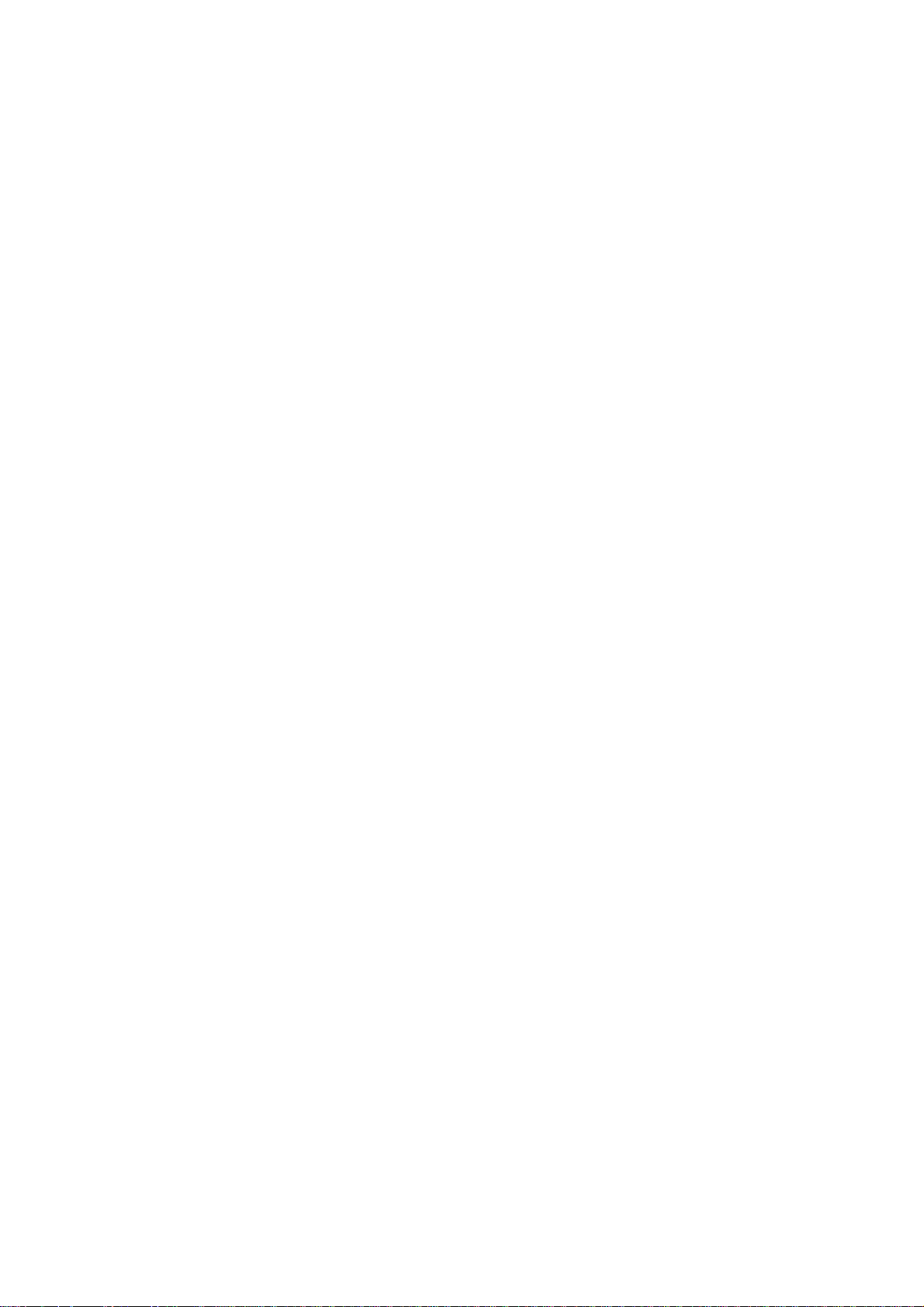
ВЕCЫ ЭЛЕКТРОННЫЕ ТОРГОВЫЕ
ТИП LP 2
РУКОВОДСТВО ПОЛЬЗОВАТЕЛЯ
Page 2

ОГЛАВЛЕНИЕ
ЧАCТЬ 1. ПОДГОТОВКА К РАБОТЕ............................................................4
1.1. НАЗНАЧЕНИЕ ВЕCОВ .................................................................................................................4
1.2. ТЕХНИЧЕCКИЕ ДАННЫЕ..........................................................................................................5
1.3. ОБЩИЙ ВИД LP2-06, LP2-15, LP2-30.........................................................................................6
1.4. ПЕРЕКЛЮЧЕНИЕ РЕЖИМОВ РАБОТЫ ВЕСОВ .................................................................7
1.5. ФУНКЦИИ КЛАВИШ ...................................................................................................................8
1.6. УКАЗАТЕЛИ ДИCПЛЕЯ ..............................................................................................................9
1.7. УCТАНОВКА ВЕCОВ....................................................................................................................9
1.8. ПОДГОТОВКА К РАБОТЕ...........................................................................................................9
1.9. МЕРЫ ПРЕДОCТОРОЖНОCТИ ..............................................................................................10
ЧАСТЬ 2. РЕЖИМ ПРОГРАММИРОВАНИЯ ВЕСОВ ................................11
2.1. ОБЩИЕ УКАЗАНИЯ ПО ПРОГРАММИРОВАНИЮ ..........................................................11
2.2. ПУТЕВОДИТЕЛЬ ПО РЕЖИМУ ПРОГРАММИРОВАНИЯ..............................................11
2.3. ВВОД ДАННЫХ ...........................................................................................................................14
2.3.1. Ввод и редактирование текстовых данных ......................................................................14
2.3.2. Раздел <PLU>. Ввод основных данных о каждом товаре...............................................15
2.3.2.1. Вход в раздел <PLU>. Номер товара.............................................................................15
2.3.2.2. Подраздел <iCodE>. Код товара.....................................................................................15
2.3.2.3. Подраздел <nAME>. Логотип и наименование товара.................................................16
2.3.2.4. Подраздел <MSGno>. Номер сообщения.......................................................................16
2.3.2.5. Подраздел <PriCE>. Цена................................................................................................17
2.3.2.6. Подраздел <LiFE>. Срок хранения ................................................................................17
2.3.2.7. Подраздел <tArE>. Вес тары...........................................................................................17
2.3.2.8. Подраздел <GCOdE>. Групповой код............................................................................17
2.3.2.9. Завершение ввода данных о товаре................................................................................18
2.3.3. Раздел <PrSEt>. Настройка клавиш цены........................................................................18
2.3.4. Раздел <MSG>. Ввод дополнительных данных о товаре................................................19
2.3.4.1. Подраздел <EntEr>. Ввод текста сообщения.................................................................20
2.3.4.2. Выход из раздела <MSG>...............................................................................................20
2.3.5. Раздел <HEAd>. Ввод текста заголовка............................................................................20
2.3.6. Раздел <SHOP>. Ввод текста "магазин"...........................................................................20
2.3.7. Возможности печати этикеток ............................................................................................20
2.3.8. Раздел <SEt>. Настройки пользователя ............................................................................25
2.3.8.1. Подраздел 1 - <dAtE>. Текущая дата .............................................................................25
2.3.8.2. Подраздел 2 - <tiME>. Текущее время...........................................................................25
2.8.3.3. Подраздел 4 - <dPtno>. Номер отдела............................................................................25
2.3.8.4. Подраздел 4 - <LAbEL> и <bArCd>. Формат этикетки и формат штрих-кода ..........26
2.3.8.5. Подраздел 5 - <AdJSt>. Сдвиг печати ............................................................................27
2.3.8.6. Подраздел 6 - <PModE>. Особенности печати..............................................................27
2.3.8.7. Подраздел 7 - <AUtOP>. Порог срабатывания принтера .............................................28
2.3.8.8. Подраздел 8 - <Addr>. Адрес весов................................................................................28
2.3.8.9. Подраздел 9 - <bAUd>. Скорость обмена......................................................................29
2.3.9. Раздел <init>. Очистка памяти............................................................................................29
2.3.10. Раздел <PASS>. Редактирование пароля.........................................................................29
ЧАСТЬ 3. ПОРЯДОК РАБОТЫ.....................................................................30
3.1. УСТАНОВКА РЕЖИМОВ РАБОТЫ........................................................................................30
3.2. ОПРЕДЕЛЕНИЕ СТОИМОСТИ ВЕСОВОГО ТОВАРА, РАНЕЕ НЕ
ЗАПРОГРАММИРОВАННОГО........................................................................................................30
3.2.1. Продажа с автоматическим обнулением цены товара ...................................................30
3.2.2. Продажа с сохранением цены товара ................................................................................32
3.3. ОПРЕДЕЛЕНИЕ СТОИМОСТИ ВЕСОВОГО ТОВАРА, ПРЕДВАРИТЕЛЬНО
ЗАПРОГРАММИРОВАННОГО........................................................................................................33
3.3.1. Продажа с вызовом данных по номеру товара ................................................................33
3.3.2. Продажа с вызовом данных КЛАВИШАМИ ЦЕН .........................................................35
3.4. ВЫБОРКА ВЕСА ТАРЫ ИЗ ДИАПАЗОНА ВЗВЕШИВАНИЯ ...........................................36
3.4.1. Продажа с автоматическим обнулением тары.................................................................36
3.4.2. Продажа с сохранением веса тары .....................................................................................38
3.4.3. Продажа с вызовом данных по номеру товара ................................................................40
2
Page 3
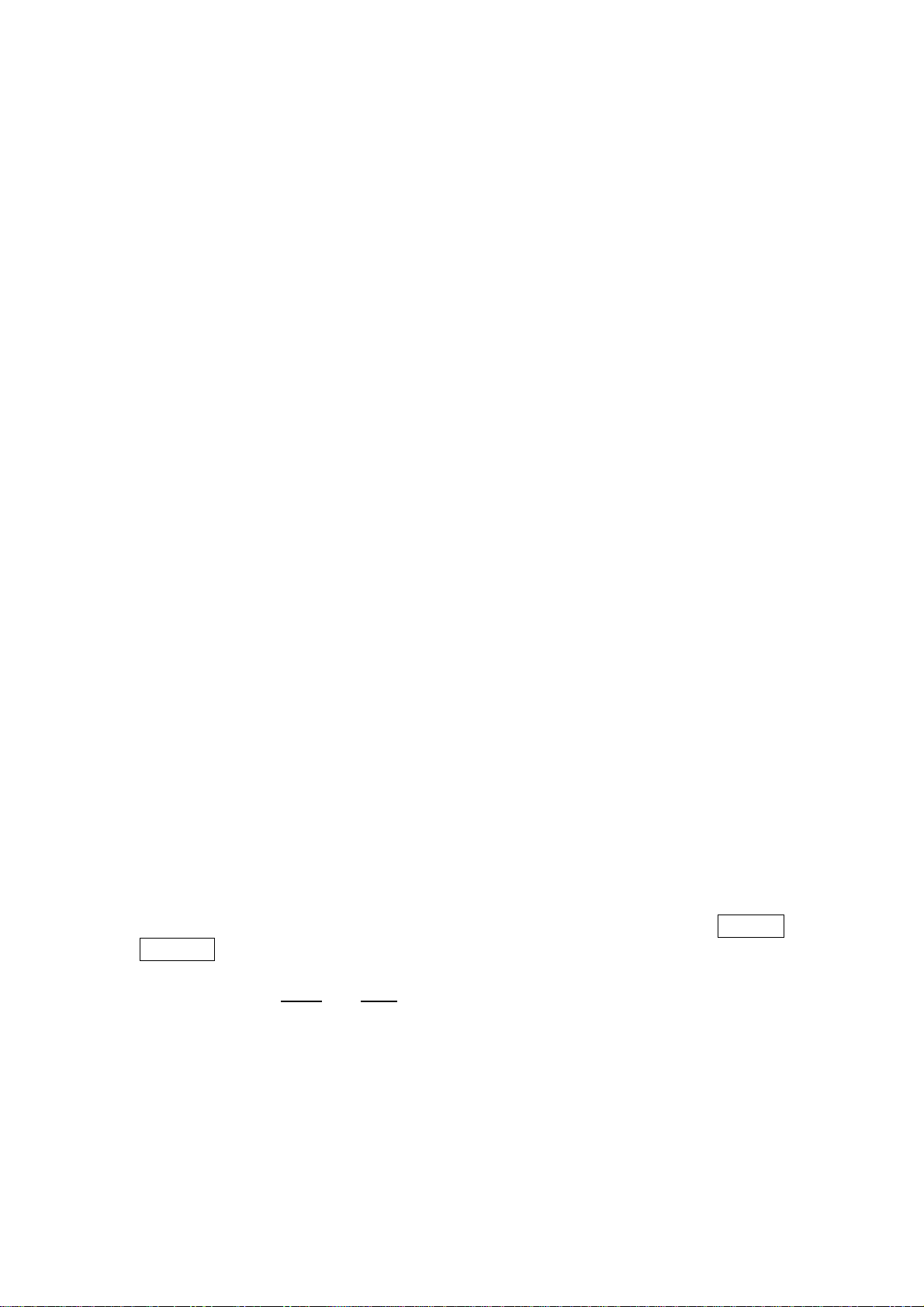
3.4.4. Продажа с вызовом данных КЛАВИШАМИ ЦЕН .........................................................41
3.4.5. Продажа с вводом тары известного веса...........................................................................42
3.5. РАСПЕЧАТКА ОДИНАКОВЫХ ЭТИКЕТОК........................................................................44
3.6. ПРОДАЖА ШТУЧНОГО ТОВАРА...........................................................................................44
3.7. ОПРЕДЕЛЕНИЕ СУММАРНОЙ СТОИМОСТИ ПОКУПКИ И РАСЧЕТ СДАЧИ........45
3.8. ИСПРАВЛЕНИЕ ИТОГА ПРОДАЖ (СТОРНИРОВАНИЕ)................................................46
ЧАСТЬ 4. РЕЖИМ ОТЧЁТА .........................................................................47
4.1. ОБЩИЕ СВЕДЕНИЯ ОБ ИТОГОВЫХ ДАННЫХ ................................................................47
4.2. ПЕЧАТЬ ИТОГОВ........................................................................................................................49
4.2.1. Подраздел <GrAnd>. Печать общего итога по всем продажам.....................................49
4.2.2. Подраздел <ALLPLU>. Печать общего итога по продажам всех
запрограммированных товаров....................................................................................................49
4.2.3. Подраздел <nonPLU>. Печать общего итога по продажам всех
незапрограммированных товаров................................................................................................47
4.2.4. Подраздел <PLUno>. Печать общего итога по продажам каждого
запрграммированного товара в отдельности.............................................................................49
4.3. СТИРАНИЕ ИТОГОВ..................................................................................................................50
4.3.1. Подраздел <GrAnd>. Стирание общего итога по всем продажам и общего итога по
продажам всех запрограммированных товаров........................................................................50
4.3.2. Подраздел <ALLPLU>. Стирание итогов по продажам каждого
запрграммированного товара в отдельности.............................................................................50
4.3.3. Подраздел <nonPLU>. Стирание общего итога по продажам всех
незапрограммированных товаров................................................................................................50
4.3.4. Подраздел <ALL>. Стирание всех видов итоговых данных..........................................50
4.3.5. Подраздел <PLUno>. Стирание общего итога по продажам каждого
запрограммированного товара в отдельности...........................................................................51
4.4. ПРОВЕРКА ТЕРМОГОЛОВКИ.................................................................................................51
ЧАСТЬ 5. ПОДКЛЮЧЕНИЕ ВЕСОВ К ВНЕШНИМ УСТРОЙСТВАМ .....52
5.1. ОБЩИЕ УКАЗАНИЯ ...................................................................................................................52
5.2. ПРОТОКОЛ ОБМЕНА ДАННЫМИ.........................................................................................52
ЧАСТЬ 6. ТЕХНИЧЕСКОЕ ОБСЛУЖИВАНИЕ ..........................................61
6.1. ЗАПРАВКА РУЛОНА...................................................................................................................61
6.2. ЕЖЕДНЕВНОЕ ОБСЛУЖИВАНИЕ.........................................................................................61
6.3. СООБЩЕНИЯ ОБ ОШИБКАХ..................................................................................................63
6.4. ХАРАКТЕРНЫЕ НЕИСПРАВНОСТИ И СПОСОБЫ ИХ УСТРАНЕНИЯ ......................63
ЛИСТ ПОВЕРКИ ВЕСОВ ..................................................................................................................64
Во всех частях Руководства обозначение типовых элементов текста
выделено различными шрифтами. Для перечисления в тексте однотипных
пунктов применяются заполненные кружки:
названия индикаторов дисплея указываются прописью, например
СТОИМОСТЬ;
обозначения клавиш выделены жирным шрифтом: РЕГ;
обозначения программируемых параметров выделены рамкой: НОМЕР
ТОВАРА;
Обозначения режима работы весов и принтера выделены
подчеркиванием: ПГМ или АВТ;
Надписи, появляющиеся на дисплее, выделены угловыми скобками:
<SEt>;
Обозначения указателей дисплея выделены курсивом: АВТ.
В перечне практических действий, которые Вам необходимо будет выполнять в работе с весами, используются значки-прямоугольники:
q Это первый шаг.
q Это второй шаг.
q Это третий шаг.
3
Page 4
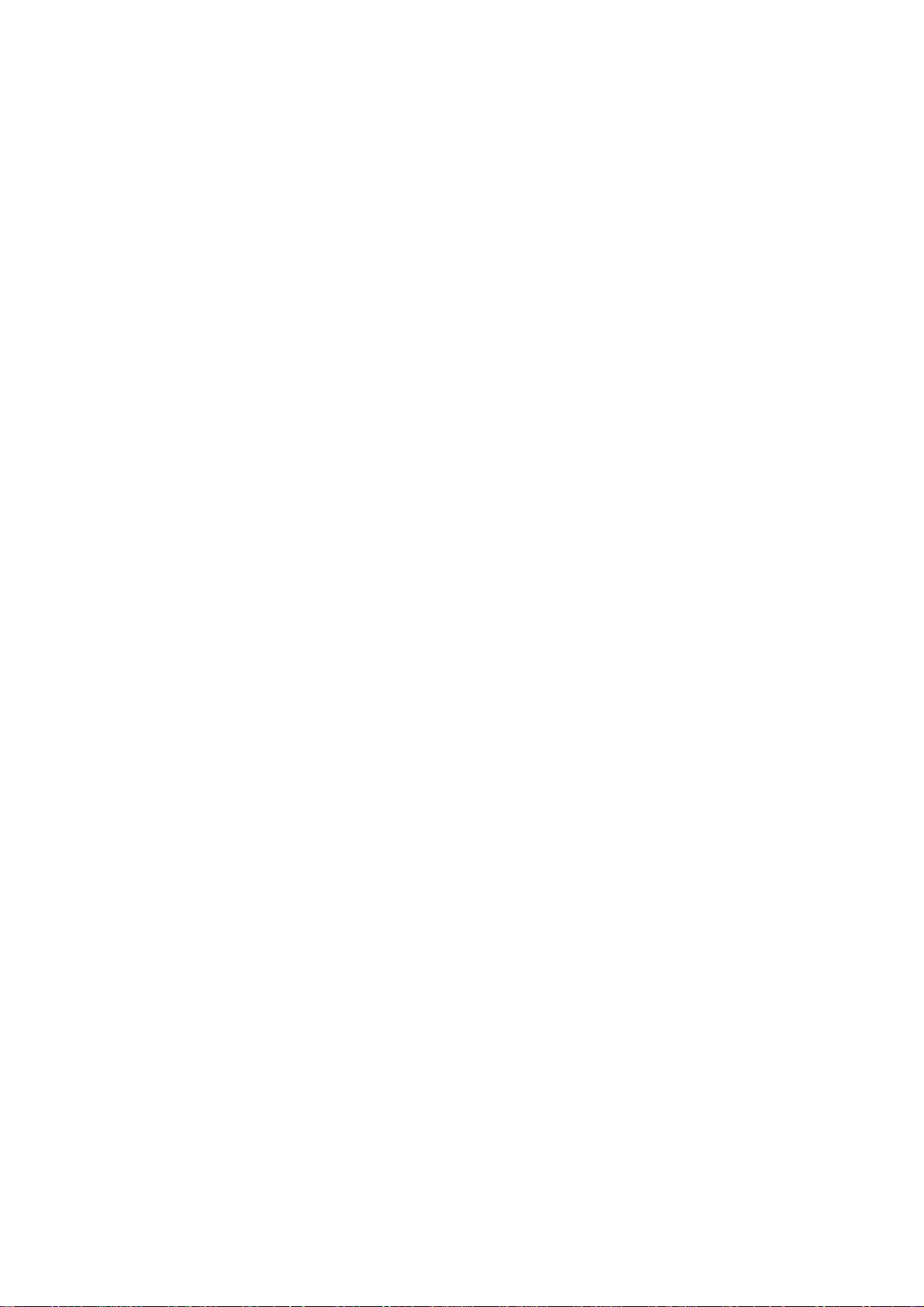
ЧАСТЬ 1. ПОДГОТОВКА К РАБОТЕ
1.1. НАЗНАЧЕНИЕ ВЕСОВ
Благодарим за покупку торговых весов с принтером типа LP 2. Просим
ознакомиться с настоящим руководством прежде, чем приступить к работе с
этими весами. Обращайтесь к нему по мере необходимости.
Весы электронные торговые типа LP 2 предназначены для использования на
предприятиях торговли и общественного питания, а также для ручной фасовки
продуктов. Весы могут применяться и в других отраслях народного хозяйства.
Платформа весов изготовлена из нержавеющей стали для пищевых продуктов.
Весы типа LP 2 сертифицированы Госстандартом РФ, сертификат об
утверждении типа средств измерения № 9086 от 02.12.2000, зарегистрированы в
Государственном реестре средств измерений под № 20532 и допущены к
применению в Российской Федерации.
Электробезопасность весов LP 2 соответствует классу I по ОСТ 4.275.003.
Весы обладают следующими основными функциями:
• определение массы и стоимости весового товара;
• распечатка этикетки с данными о товаре в ручном или автоматическом
режиме;
• суммирование стоимости покупки из весовых и штучных товаров;
• прямая и адресная память для хранения данных о товаре;
• расчет сдачи;
• подведение итогов продажи товаров по каждому виду товара в
распечатанном виде;
• вывод на этикетке штрих-кода товара (8 вариантов);
• интерфейс для связи с компьютером;
• выборка веса тары из диапазона взвешивания;
Весы LP 2 выпускаются в нескольких модификациях. Модификации различаются наибольшим пределом взвешивания (6, 15 или 30 кг). Конкретная
модификация отражена в названии модели следующим образом: после названия
типа весов следует значение наибольшего предела взвешивания. Так, например,
LP 2-06 – это весы с наибольшим пределом взвешивания 6 кг, а LP 2-30 – весы с
пределом взвешивания 30 кг.
4
Page 5

1.2. ТЕХНИЧЕСКИЕ ДАННЫЕ
Табл. 1
Модификации
LP 2-06 LP 2-15 LP 2-30
Пределы взвешивания, кг 0,04 ... 6 0,1...15 0,2... 30
Дискретность показаний
(d) и цена поверочного
1, 2 2, 5 5, 10
деления (е), г
Выборка и индикация веса
тары, кг
до 2.990 до 5.990 до 9.990
Емкость памяти 4000 номеров товара и 1000 сообщений.
Число клавиш цены с пря-
мым вызовом из памяти
54
Тип печати Принтер с термоголовкой
Емкость рулона этикеток
(в зависимости от их размера)
40мм х 30мм, 58мм х 30мм - 1000 штук
58мм х 40мм - 700 штук
58мм х 60мм - 400 штук
Интерфейс Ethernet, RS232C
Индикаторы дисплея
- - - - - - - - - - - - - - - - -
Количество знаков
СТОИМОСТЬ
- - - - - - - - - - - 7
ВЕС
- - - - - - - - - - 5
ЦЕНА
- - - - - - - - - - - - -
Тип измерения Тензометрический
Тип дисплея Ваккумно-люминесцентный
Указатели дисплея НУЛЬ, ТАРА, СОХР, АВТ, РЕГ, ЛАТ
Диапазон рабочих
температур
Питание от сети переменного тока частотой, Гц ,
напряжением, В
Потребляемая
мощность, ВА
-10…+40 0С
49…51
+10%
220
-15%
не более 100
6
Размеры платформы, мм 260х403
Модели
-----------------------------------
Габаритные размеры, мм
LP2-06, LP2-15, LP2-30
-------------------------------450х470х480
Масса, кг, не более 13
5
Page 6
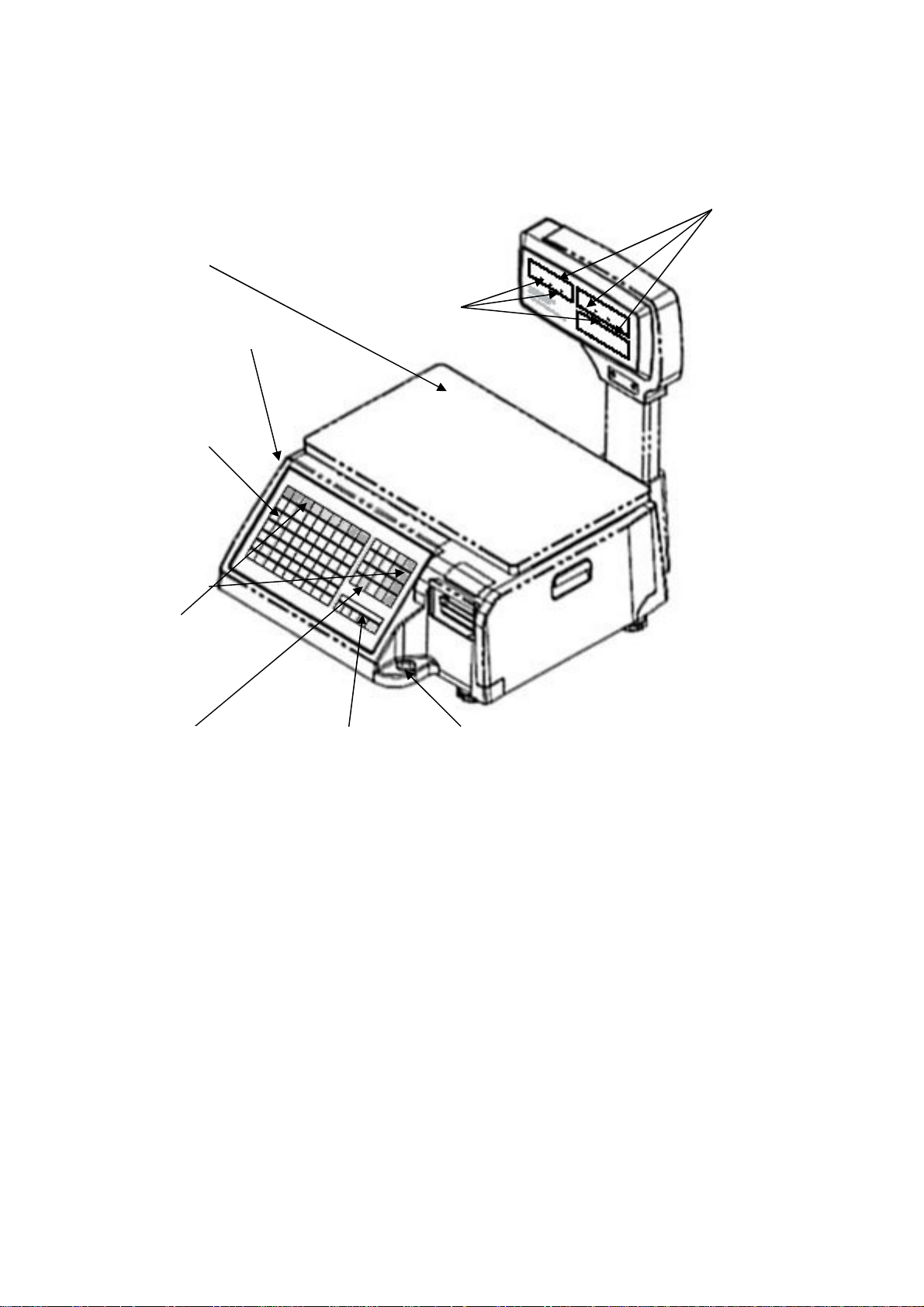
Платформа
Сетевой выключатель
Алфавитно-цифровая
клавиатура (АЦК)
1.3. ОБЩИЙ ВИД LP-06, LP-15, LP-30
Индикаторы дисплея
Указатели дисплея
Функциональная
клавиатура (ФК)
Цифровая клавиатура
(ЦК)
Клавши переключения
режимов работы весов
и принтера
Уровень
Рис. 1
6
Page 7
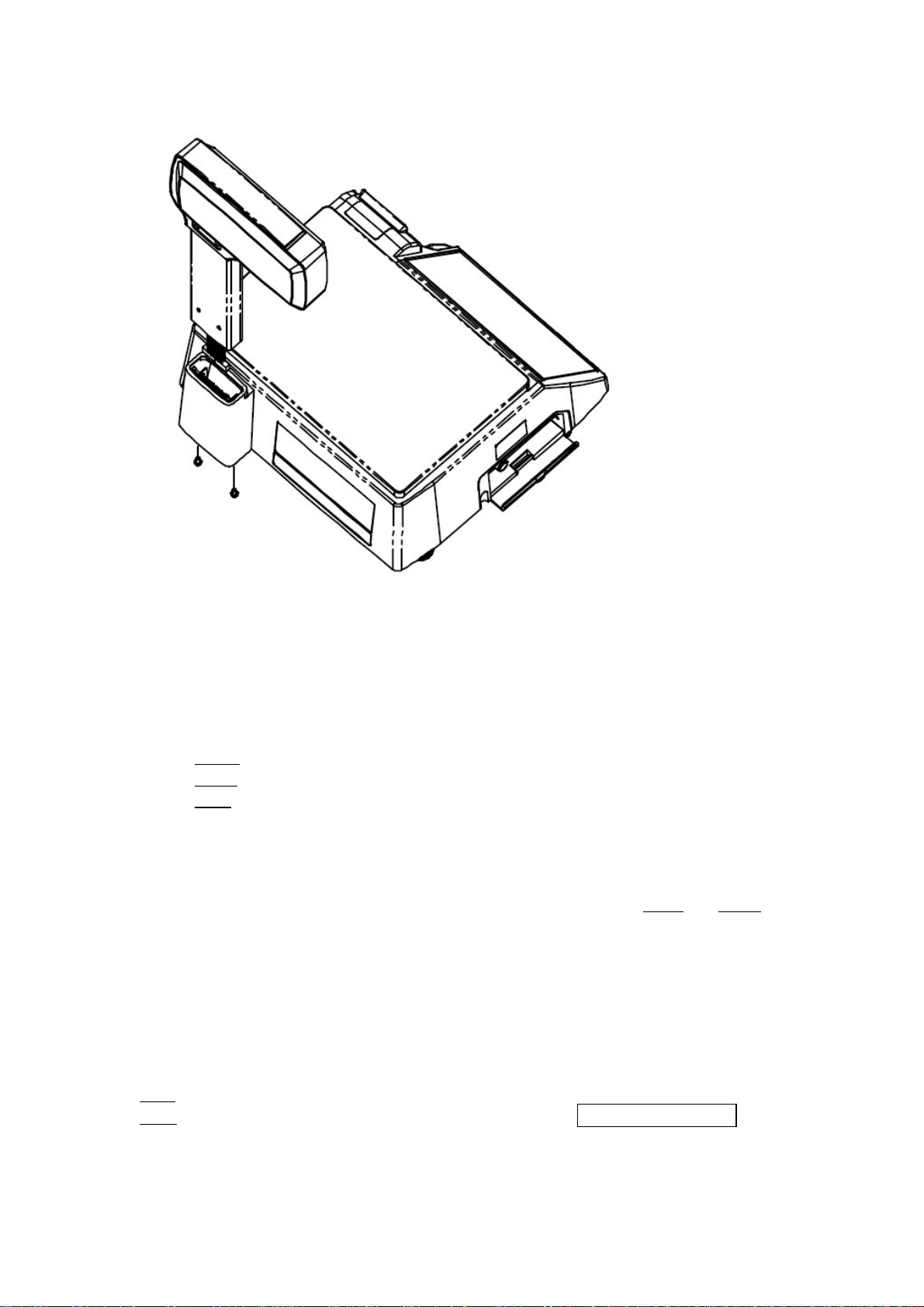
Рис. 3. УСТАНОВКА СТОЙКИ ДИСПЛЕЯ
1.4. ПЕРЕКЛЮЧЕНИЕ РЕЖИМОВ РАБОТЫ ВЕСОВ
Весы LP 2 имеют три основных режима работы: режим программирования,
режим продажи товаров (общий), и режим распечатки итогов продаж (отчет).
Режимы работы весов переключаются нажатием одной из клавиш переключения режимов ПГМ/ОБЩ/ОТЧ таким образом:
ПГМ - режим программирования;
ОБЩ - режим продажи товаров (общий);
ОТЧ - режим распечатки итогов за день (отчет).
Перечисленные режимы подробно описываются в следующих главах.
Доступ к режимам программирования и отчёта может быть защищён паролем
для защиты от несанкционированного получения информации, её изменения
или стирания. Когда пароль установлен, при нажатии клавиш ПГМ или ОТЧ на
индикаторе ВЕС появляется надпись <PASS>, приглашая ввести пароль.
Введите пароль (от 1 до 6 цифр, набираемых на цифровой клавиатуре), и
нажмите клавишу ПЕЧ. Если пароль утрачен, наберите универсальный пароль:
220479. После этого пароль можно изменить или удалить в режиме программирования. Никому не сообщайте универсальный пароль.
В режиме продажи товаров можно установить один из двух возможных
режимов работы принтера с помощью клавиш РУЧ/АВТ:
РУЧ - печать и выдача этикетки производится при нажатии клавиши ПЕЧ;
AВT - если данные о товаре вызывались из памяти по НОМЕРУ ТОВАРА или с
использованием КЛАВИШИ ЦЕНЫ, то после взвешивания печать и выдача
этикетки осуществляется автоматически.
7
Page 8
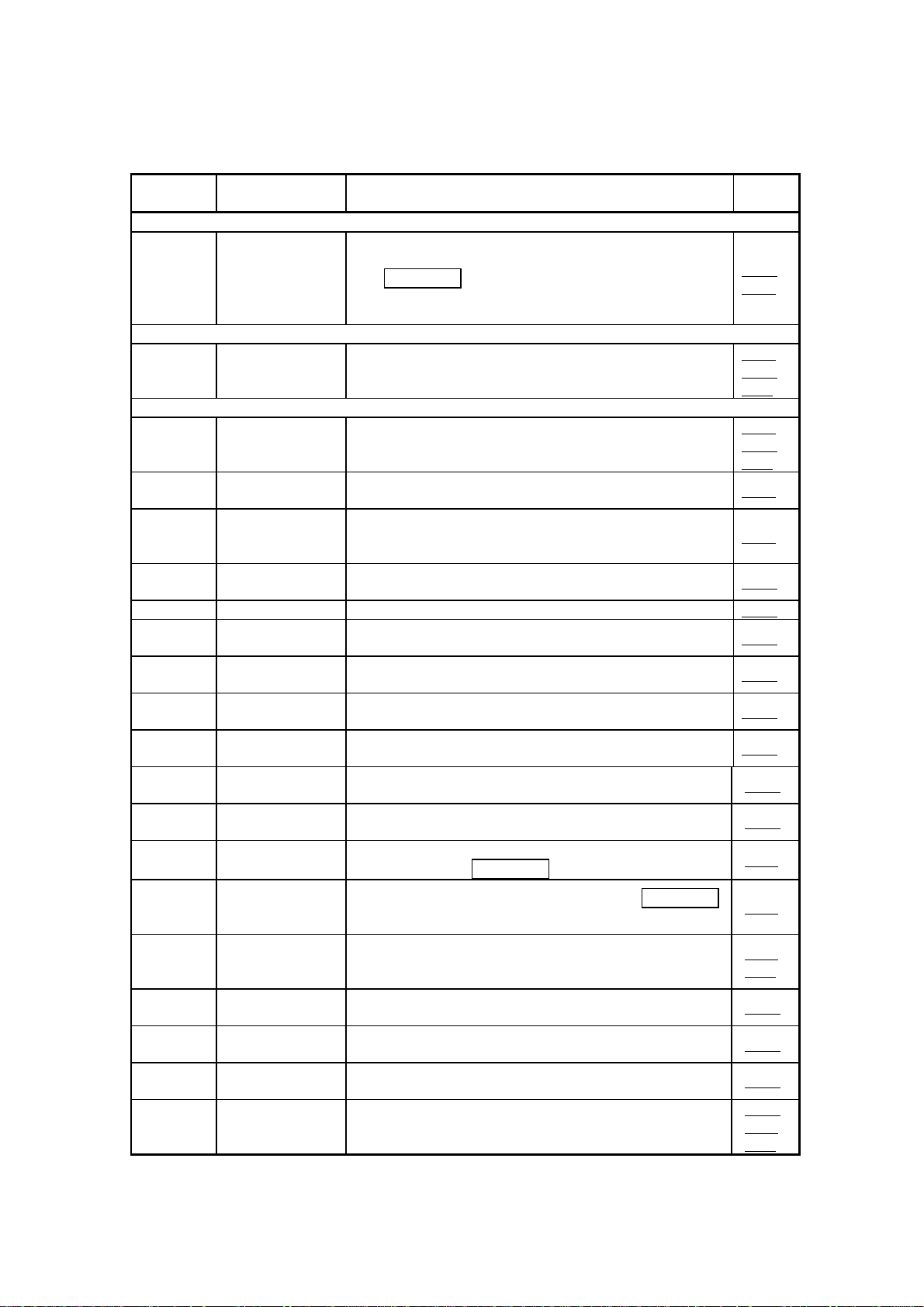
Табл. 3
1.5. ФУНКЦИИ КЛАВИШ
Обозна-
чение
Алфавитно-цифровая клавиатура:
(1)~(54)
Цифровая клавиатура:
(0)~(9)
Функциональная клавиатура:
СБР
РЕГ
ЛАТ
НУЛЬ
ТАРА
ДАТА/
ВРЕМЯ
ПРОТ
СОХР
r
+
ПАМ
ПС
←
→
↑ ↓
ШТ
ИСП
СДЧ
ПЕЧ
Наименование Функция
Клавиши
цен и ввода
текста
Цифровые
клавиши
Клавиша
очистки
Клавиша
регистра
Клавиша режима
ввода латинских
символов
Клавиша нуля
Клавиша тары Выборка веса тары из диапазона взвешивания ОБЩ
Клавиша даты
и времени
Клавиша
протяжки
Клавиша
сохранения
Клавиша
повторения
Клавиша
сложения
Клавиша вызова
данных о товаре
Клавиша перевода строки
Клавиши СТРЕЛОК ВЛЕВО –
- ВПРАВО
Клавиши СТРЕЛОК ВВЕРХ -
- ВНИЗ
Клавиша штуч ных товаров
Клавиша
исправлений
Клавиша
сдачи
Клавиша
печати
Режим
работы
Вызов из памяти весов переменных данных о товаре;
программирование буквенно-цифровой информации
типа МАГАЗИН (клавиша № 54 вводит в текст пробел)
Клавиши № 52 и 53 позволяют выбрать логотип
(эмблему) для печати рядом с названием товара
Ввод числовых данных
Сброс введенной перед этим числовой информации или
вызванных из памяти весов данных о товаре
Переключение строчных и прописных букв
при наборе текста
Переключение режимов ввода русских/латинских
символов при наборе текста
Установка нуля на индикаторе ВЕС в случае дрейфа
показаний при пустой платформе
Высвечивание на дисплее текущей даты и времени,
возврат текущих показаний
Протяжка этикетки для проверки правильности
установки нового рулона этикеток
Запрет/разрешение автоматического сброса данных о
товаре, тары и цены при снятии груза с платформы
Получение нескольких одинаковых этикеток ОБЩ
Суммирование стоимости нескольких товаров в одной
покупке
Вызов из памяти весов данных о товаре по его номеру ОБЩ
Переход к следующей строке при программировании
информации типа МАГАЗИН
Переход в пределах текста сообщения типа МАГАЗИН
при его программировании
Переход между пунктами списка выбора (меню) или
между строками текста
Продажа нескольких товаров за одну цену без учета их
веса
Исключение из общей суммы покупки данных о
последнем товаре, по которому была получена этикетка
Вычисление сдачи в конце покупки ОБЩ
Распечатка этикеток; ввод данных и
переход к следующему шагу программирования;
распечатка итогов
ОБЩ
ПГМ
ПГМ
ОБЩ
ОТЧ
ПГМ
ОБЩ
ОТЧ
ПГМ
ПГМ
ОБЩ
ОБЩ
ОБЩ
ОБЩ
ОБЩ
ПГМ
ПГМ
ПГМ
ОТЧ
ОБЩ
ОБЩ
ОБЩ
ПГМ
ОТЧ
8
Page 9
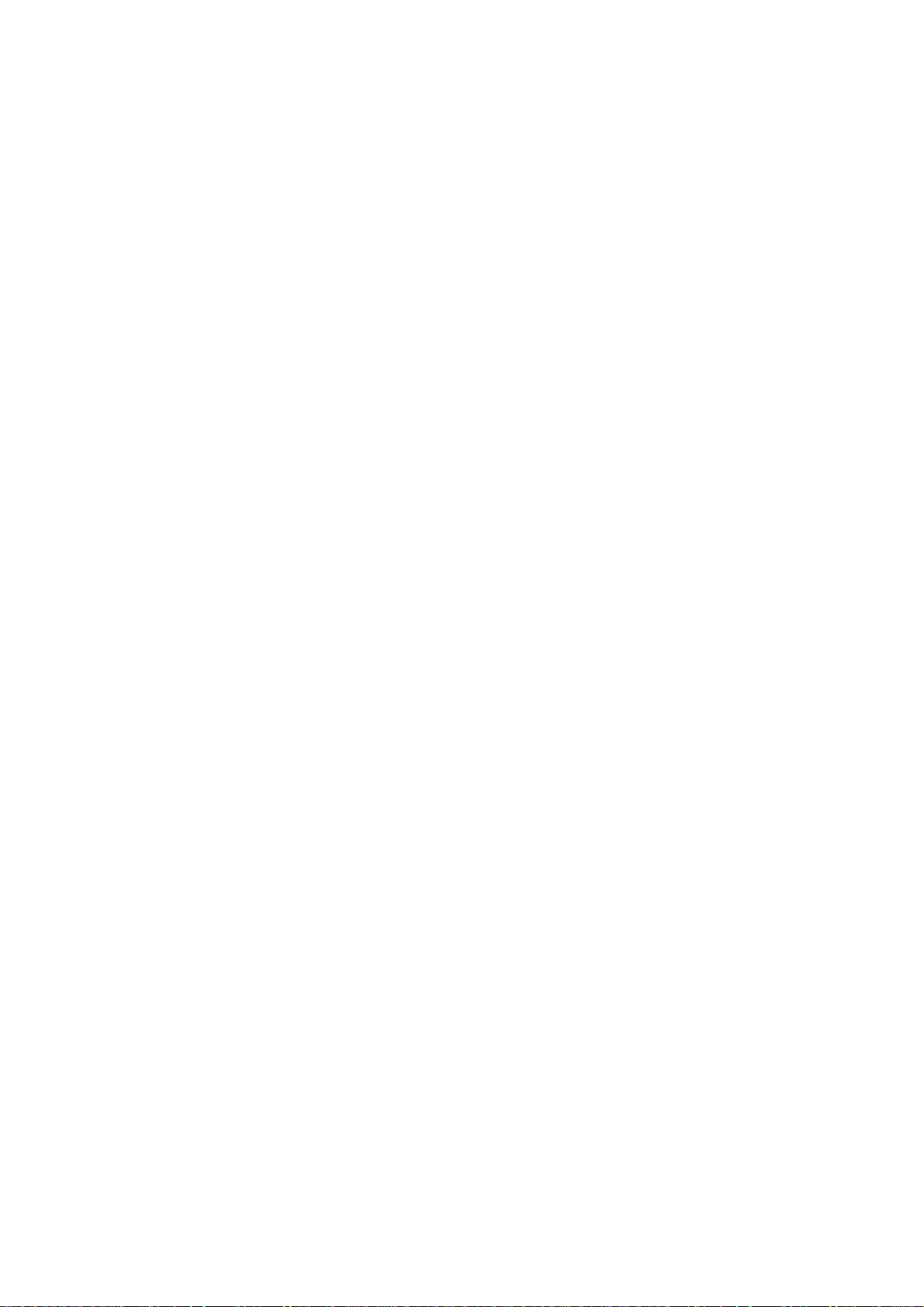
После нажатия любой из клавиш раздается звуковой сигнал.
Весы с завода-изготовителя поступают с алфавитно-цифровой клавиатурой, закрытой специальной шторкой, которая вставляется снизу. Эта шторка в
виде белой непрозрачной пленки предназначена для того, чтобы пользователь
мог на ней написать для каждой клавиши свое обозначение товара. Чтобы открыть клавиатуру, потяните шторку вниз за выступающий ее "хвостик".
1.6. УКАЗАТЕЛИ ДИСПЛЕЯ
При работе весов в нижней части индикаторов высвечиваются световые
треугольники, называемые указателями дисплея.
ЛАТ (на индикаторе ВЕС): Указывает на включенный режим ввода
латинских символов.
НУЛЬ (на индикаторе ВЕС): Указывает на нулевой вес. Если на платформе
находится груз, указатель гаснет.
ТАРА (на индикаторе ВЕС): Включен в режиме выборки веса тары из диапазона взвешивания.
СОХР (на индикаторе ЦЕНА): Если цена товара и вес его тары стираются
автоматически при снятии груза с платформы, указатель выключен, если эти
параметры сохраняются - включен.
АВТ (на индикаторе ЦЕНА): Включен в автоматическом режиме работы
принтера.
РЕГ (на индикаторе ЦЕНА): Включен при наборе прописных букв на
этикетке, выключен - при наборе строчных.
1.7. УСТАНОВКА ВЕСОВ
q Откройте упаковку и вытащите весы, стойку дисплея, платформу и
кабель для стыковки весов с персональным компьютером.
q Cмонтируйте стойку дисплея, как показано на рис. 3.
q Установите платформу на верхней плоскости весов. Равномерно нажимая
на платформу, посадите ее на место до упора.
q Установите весы на ровную неподвижную поверхность, где они будут
эксплуатироваться. Место установки весов не должно затруднять покупателям
обзор дисплея и платформы.
q Отрегулируйте горизонтальность весов, вращая винтовые опоры весов и
одновременно контролируя положение воздушного пузырька в ампуле уровня.
Весы выровнены, когда пузырек находится в центре черного кольца.
1.8. ПОДГОТОВКА К РАБОТЕ
q Перед включением весов платформа должна быть пустой.
q Проверьте уровень весов и при необходимости подрегулируйте его.
q Проверьте напряжение в сети. Завод-изготовитель выпускает весы с
установкой на 220 В.
9
Page 10
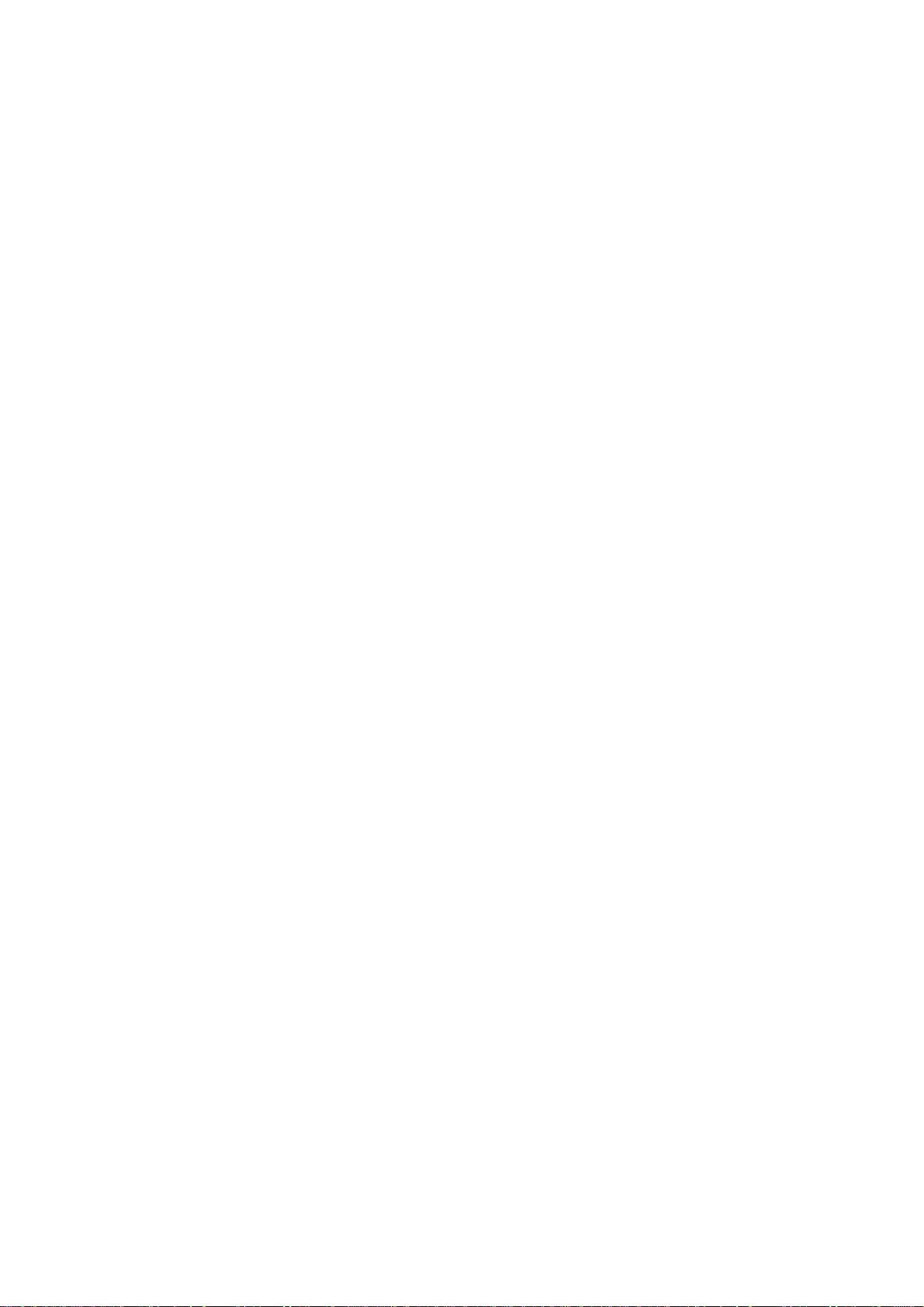
ВКЛЮЧЕНИЕ ВЕСОВ:
q Вставьте вилку сетевого шнура в сеть и включите тумблер включения. При
этом весы проходят тестирование с последовательным перебором на всех разрядах индикаторов цифр от 0 до 9. После завершения теста раздается звуковой
сигнал.
q Дайте весам прогреться в течение не меньше 10 минут.
q УСТАНОВКА НУЛЯ: В случае дрейфа показаний на индикаторе ВЕС по
какой-либо причине при пустой платформе нажмите клавишу НУЛЬ. Указатель
НУЛЬ на этом индикаторе должен включиться.
q После этого весы находятся в рабочем режиме.
1.9. МЕРЫ ПРЕДОСТОРОЖНОСТИ
Запрещается включать весы в сеть при отсутствии заземления.
Не нагружайте весы сверх допустимого; не допускайте резких ударов по
платформе.
Платформа и взвешиваемый товар не должны касаться сетевого шнура
или других посторонних предметов.
Протирайте платформу и корпус весов сухой, мягкой тканью.
Не пользуйтесь для протирки растворителями и летучими веществами.
КАТЕГОРИЧЕСКИ запрещается касаться термоголовки принтера чемлибо при включённых весах! Попадание грязи и пыли на термоголовку или в
лентопротяжный механизм, использование рулонов ленты низкого качества
ведёт к преждевременному выходу термоголовки из строя. Для чистки
термоголовки следует обратиться в сервисный центр, имеющий договор с
поставщиком весов.
Избегайте прямого попадания воды на весы.
Храните весы в сухом месте.
Не подвергайте весы сильной вибрации.
Избегайте воздушного потока от вентиляторов.
Избегайте резких перепадов температуры.
Весы следует устанавливать вдали от высоковольтных кабелей,
двигателей, радиопередатчиков и других источников электромагнитных помех.
После перевозки или хранения при низких отрицательных температурах
весы можно включать не раньше, чем через 6 часов пребывания в рабочих
условиях.
Весы откалиброваны на географической широте Москвы.
ВНИМАНИЕ!
Для сохранения хода часов-календаря в весах используется перезаряжаемая батарея. Перед выключением весов она должна находиться в
заряженном состоянии. Продолжительность сохранения хода часов-календаря –
6 месяцев при выключенном питании. Если весы включаются в первый раз,
необходимо перед программированием включить питание на 2 дня, или после
программирования не отключать питание 2 дня как минимум.
10
Page 11
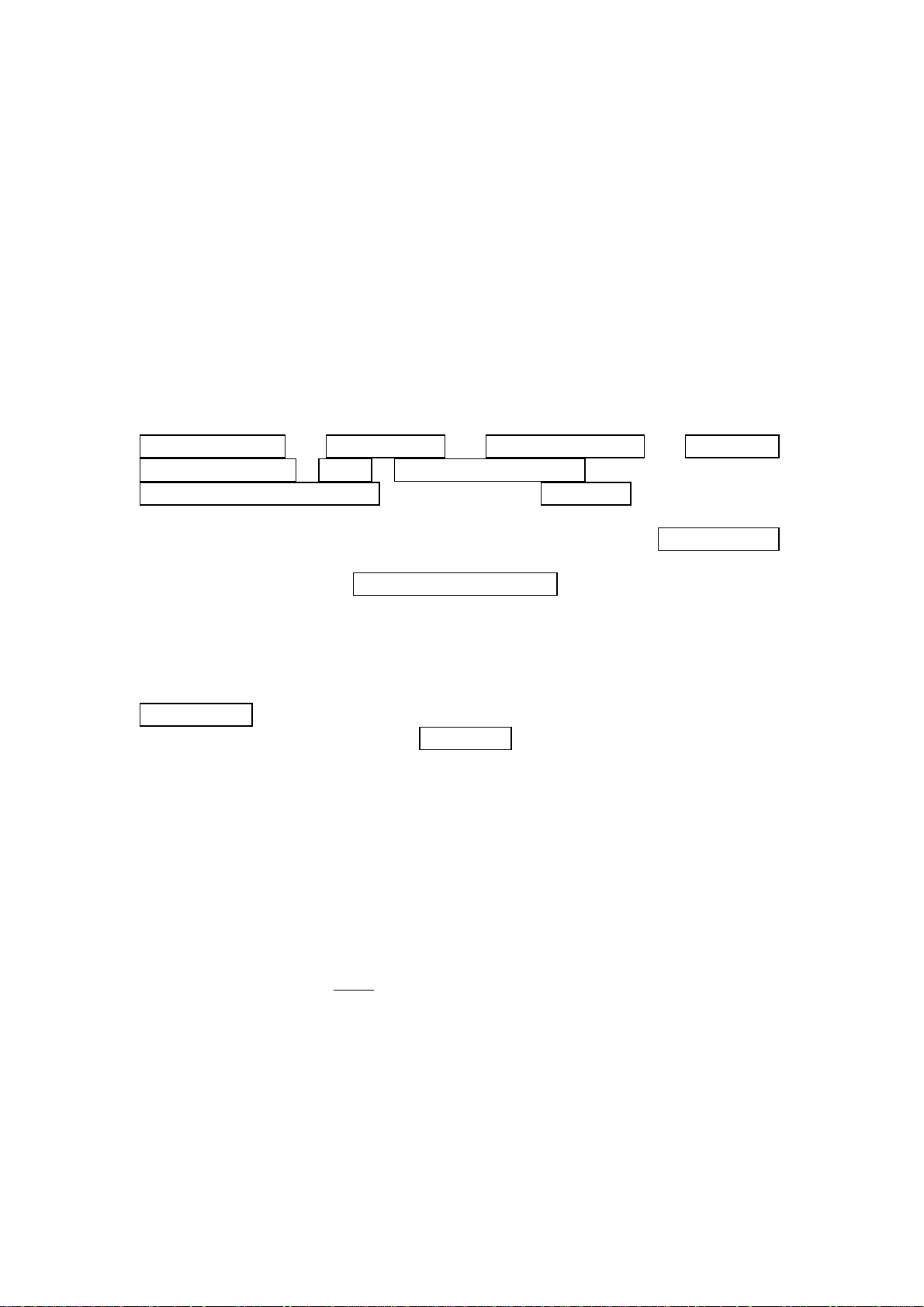
ЧАСТЬ 2. РЕЖИМ ПРОГРАММИРОВАНИЯ ВЕСОВ
2.1. ОБЩИЕ УКАЗАНИЯ ПО ПРОГРАММИРОВАНИЮ
Перед началом программирования внимательно прочитайте этот раздел.
Отличительной особенностью весов типа LP 2 является разнообразие их
функций и большое количество информации, которую можно предварительно
запрограммировать, т.е. "ввести" во внутреннюю память весов; затем,
"считывая" оттуда введенные данные, их используют в дальнейшей работе
весов: они или распечатываются непосредственно на этикетках, или каким-либо
иным способом проявляются в работе весов.
Эти данные можно объединить в такие группы:
- Основные данные о каждом отдельном товаре; они распечатываются
индивидуально на этикетках и включают в себя как числовые данные –
НОМЕР ТОВАРА, КОД ТОВАРА, ГРУППОВОЙ КОД, ВЕС ТАРЫ,
CРОК ХРАНЕНИЯ, ЦЕНА, НОМЕР СООБЩЕНИЯ, так и текстовые –
НАИМЕНОВАНИЕ ТОВАРА или графические – ЛОГОТИП. Данные о каждом
товаре также содержат итог продаж, речь о котором пойдёт в Части 4.
- Дополнительные данные о товаре - текстовые CООБЩЕНИЯ,
вызываемые из памяти весов при вызове данных о товаре по записанному в
основных данных товара НОМЕРУ СООБЩЕНИЯ. Печатаемые на этикетках,
они могут включать в себя перечисление ингредиентов продукта, способ
приготовления, номер фасовщика или другие сведения о продаваемом товаре;
- Данные, не содержащие информацию о каком-либо определённом
товаре: настройка прямого вызова данных о товарах из памяти с помощью 54
расположенных на алфавитно-цифровой клавиатуре КЛАВИШ ЦЕНЫ;
ЗАГОЛОВОК для незапрограммированных товаров; распечатываемый
одинаково на всех этикетках текст МАГАЗИН; настройки пользователя.
Программирование весов можно выполнить как вручную, так и с
помощью внешнего устройства, например компьютера, подключаемого к
разъёму интерфейса весов. В этом разделе описывается процедура ручного
ввода программируемых данных; порядок работы при подключении весов к
внешним устройствам рассмотрен в Части 5.
2.2. ПУТЕВОДИТЕЛЬ ПО РЕЖИМУ ПРОГРАММИРОВАНИЯ
Чтобы перейти в режим программирования, нужно нажать клавишу
переключения режимов ПГМ и ввести пароль, если он установлен.
Как только весы переключены в режим программирования, пользователь
входит в главное меню (список выбора) режима программирования. Главное
меню режима программирования состоит из нескольких разделов, многие из
них имеют свои меню (списки выбора), некоторые подразделы которых, в свою
очередь, тоже имеют меню. Таким образом, доступ к разделам режима
программирования имеет иерархическую, или древовидную, структуру.
11
Page 12
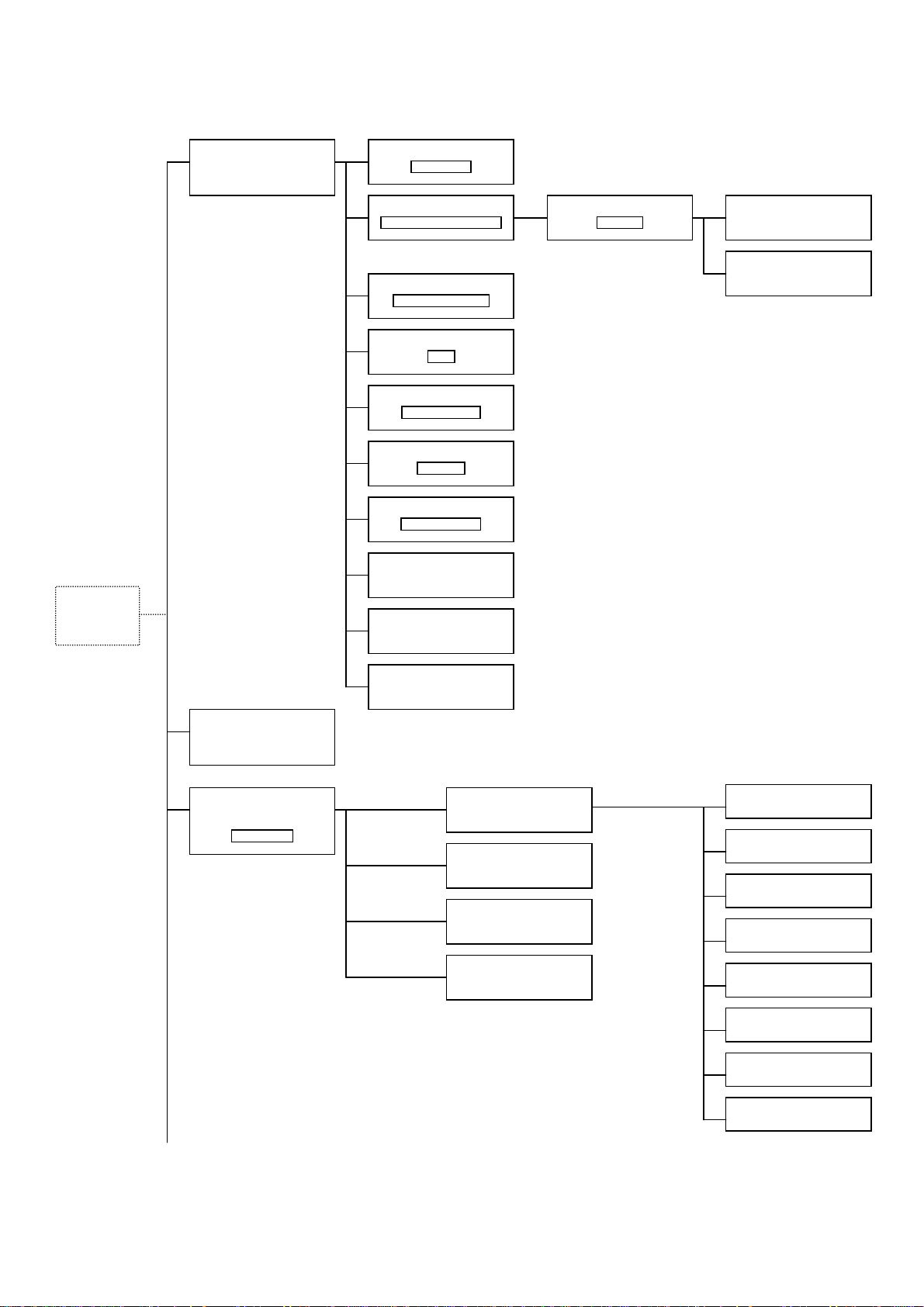
<PASS>
ввод пароля
Рис. 4. СТРУКТУРА РАЗДЕЛОВ РЕЖИМА ПРОГРАММИРОВАНИЯ
<PLU>
ввод основных данных
о каждом товаре
<PrSEt>
настройка
КЛАВИШ ЦЕНЫ
<MSG>
ввод дополнительных данных
о товарах –
СООБЩЕНИЙ
Продолжение
на следующей странице
<iCodE>
КОД ТОВАРА
<nAME>
НАИМЕНОВАНИЕ ТОВАРА
<MSGno>
НОМЕР СООБЩЕНИЯ
<PriCE>
ЦЕНА
<LiFE>
СРОК ХРАНЕНИЯ
<tArE>
ВЕС ТАРЫ
<GCOdE>
ГРУППОВОЙ КОД
<SAvE>
запомнить изменения
<ErASE>
стереть данные о товаре
<ESC>
не запоминать изменения
запомнить изменения
стереть весь текст
не запоминать изменения
<EntEr>
ввод текста
<SAvE>
<ErASE>
<ESC>
<LOGO>
ЛОГОТИП
<nAME><01.XX>
1-я строка наименования
<nAME><02.XX>
2-я строка наименования
<01.XX>1-я строка
<02.XX>2-я строка
<03.XX>3-я строка
<04.XX>4-я строка
<05.XX>5-я строка
<06.XX>6-я строка
<07.XX>7-я строка
<08.XX>8-я строка
12
Page 13
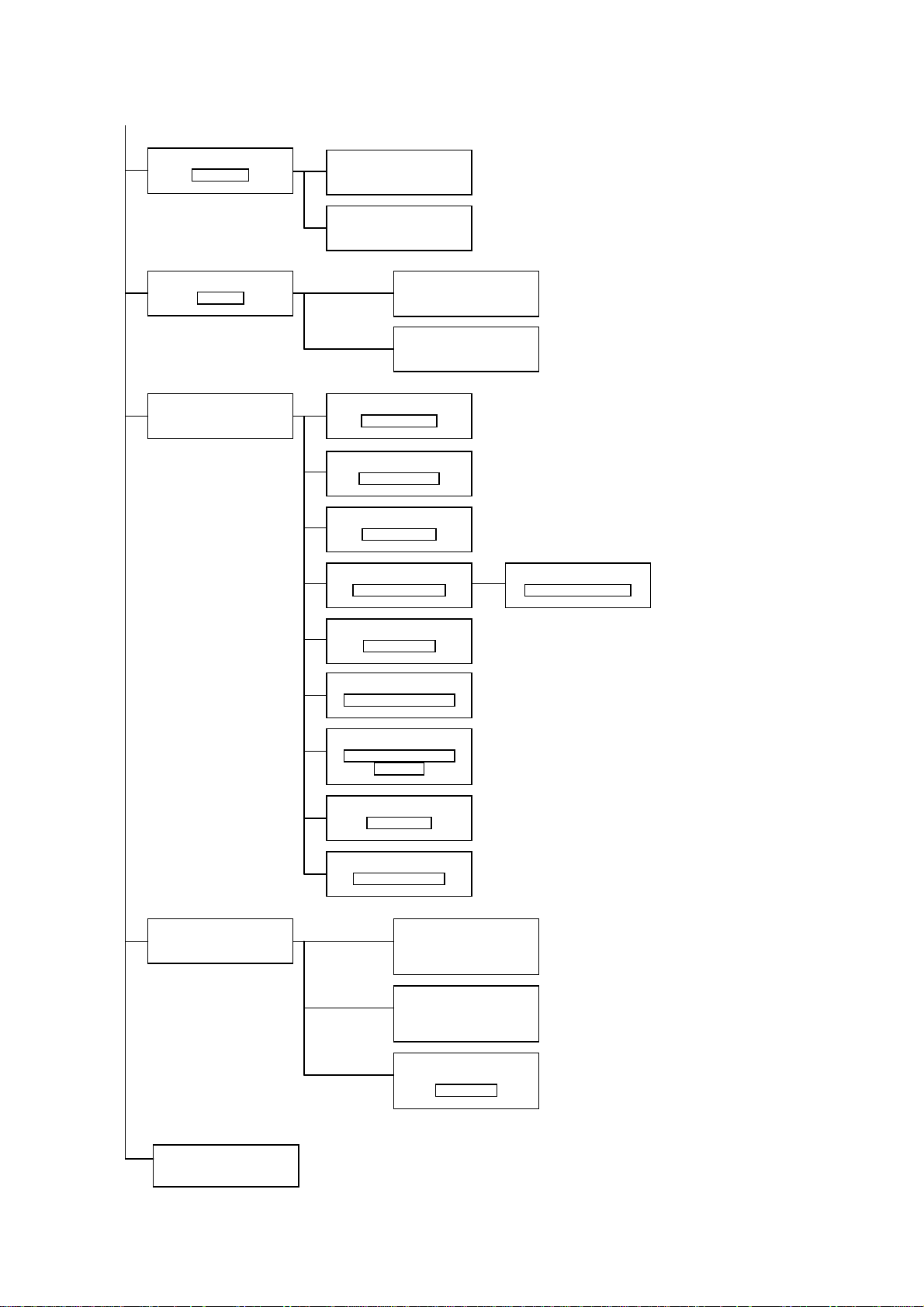
СТРУКТУРА РАЗДЕЛОВ РЕЖИМА ПРОГРАММИРОВАНИЯ (продолжение)
<HEAd>
ЗАГОЛОВОК
<HEAd><01.XX>
1-я строка
<HEAd><02.XX>
2-я строка
<SHOP>
МАГАЗИН
< SHOP ><01.XX>
1-я строка
< SHOP ><02.XX>
2-я строка
<SEt>
настройки пользователя
1 - <dAtE>
ТЕКУЩАЯ ДАТА
2 - <tiME>
ТЕКУЩЕЕ ВРЕМЯ
3 - <dPtno>
НОМЕР ОТДЕЛА
4 - <LAbEL>
ФОРМАТ ЭТИКЕТКИ
<bArcd>
ФОРМАТ ШТРИХ-КОДА
5 - <AdJSt>
СДВИГ ПЕЧАТИ
6 - <PModE>
ОСОБЕННОСТИ ПЕЧАТИ
7 - <AUtOP>
ПОРОГ СРАБАТЫВАНИЯ
ПРИНТЕРА
8 - <Addr>
АДРЕС ВЕСОВ
9 - <bAUd>
СКОРОСТЬ ОБМЕНА
<init>
очистка памяти
<init><ALL>
стирание всех данных
обо всех товарах
<init><PLU>
стирание основных данных
обо всех товарах
<init><MSG>
стирание всех
СООБЩЕНИЙ
<PASS><ChAnGE>
редактирование пароля
13
Page 14
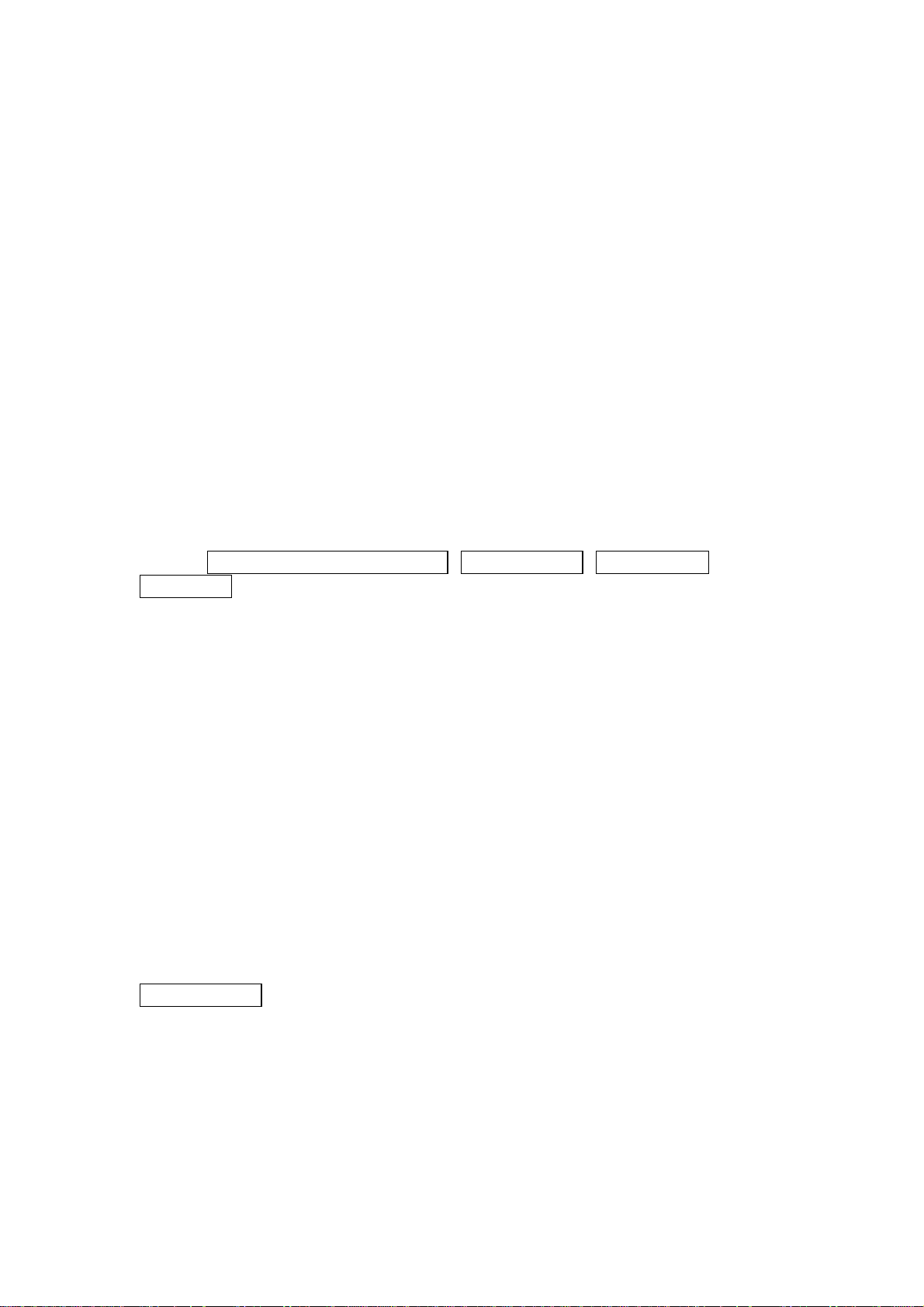
Нажимая клавиши СТРЕЛКА ВВЕРХ ↑ или ВНИЗ ↓, можно выбрать
нужный раздел главного меню или подраздел меню раздела (кроме подразделов
раздела <SEt>). При этом название выбранного раздела или подраздела будет
показано на индикаторе ВЕС.
На Рис. 4 разделы приведены в том же порядке, в каком осуществляется
переход от раздела к разделу в режиме программирования, причём каждое
меню, кроме текстовых строк, «закольцовано», то есть, например, нажав
клавишу СТРЕЛКА ВВЕРХ ↑, можно перейти от раздела <PLU> к разделу
<PASS><ChAnGE>, а нажав клавишу СТРЕЛКА ВНИЗ ↓, перейти обратно от
раздела <PASS><ChAnGE> к разделу <PLU>.
Чтобы войти в выбранный раздел или подраздел, нужно нажать клавишу
ПЕЧ. При выходе из раздела или из подраздела происходит автоматический
переход к следующему разделу меню (кроме подразделов раздела <SEt>; при
выходе не происходит переход к разделу <init>).
2.3. ВВОД ДАННЫХ
Перед тем, как описать процедуры ввода данных в каждом из разделов,
рассмотрим последовательность действий для ввода или редактирования
текстовой информации, чтобы не повторяться при описании программирования
текстов НАИМЕНОВАНИЯ ТОВАРА, СООБЩЕНИЙ, ЗАГОЛОВКА и текста
МАГАЗИН.
2.3.1. Ввод и редактирование текстовых данных.
При переходе к вводу или редактированию текста (после нажатия клавиши
ПЕЧ) на индикаторе ЦЕНА появляется надпись <01.01>. Это текущая позиция
ввода, где первое число – номер строки, а второе – позиция (порядковый номер)
того символа в строке, который будет введён при нажатии клавиши на алфавитно-цифровой клавиатуре. Каждый раз после нажатия клавиши на алфавитноцифровой клавиатуре позиция символа в строке увеличивается на единицу, а
введённый символ (с учётом возможностей 7-сегментного индикатора) появляется в крайней правой позиции индикатора СТОИМОСТЬ, сдвигая
предыдущие символы влево, и так до конца строки. После ввода последнего,
максимально допустимого символа в строке на индикаторе ЦЕНА загорается
надпись <ПС>, приглашая к нажатию клавиши ПС для перехода к следующей
строке, или, если строка последняя, для завершения редактирования с выходом
из данного подраздела и автоматическим переходом к следующему подразделу.
В любой строке можно ввести меньше максимально допустимого количества
символов, завершив ввод нажатием клавиши ПС. Тогда при печати этикетки эта
строка будет автоматически отцентрирована по горизонтали (кроме строк
СООБЩЕНИЙ, выровненных по левому краю). Если нужно расположить надпись ближе к какому-то краю этикетки, заполните позиции с противоположного
края пробелами. Последний введённый символ всегда является последним в
строке, включая пробелы, введённые после текста, то есть пробел является равноправным символом. Используя клавиши стрелок, можно начать или продолжить редактирование с любой позиции ввода. Нажав клавишу СТРЕЛКА
ВВЕРХ ↑, переходим к первой позиции предыдущей строки, а клавишу СТРЕЛКА ВНИЗ ↓ – к первой позиции следующей строки, при этом изменения,
внесённые в текущую строку, сохраняются, как если бы была нажата клавиша
ПС. Клавишами СТРЕЛКА ВЛЕВО ← и ВПРАВО → изменяется позиция ввода
14
Page 15
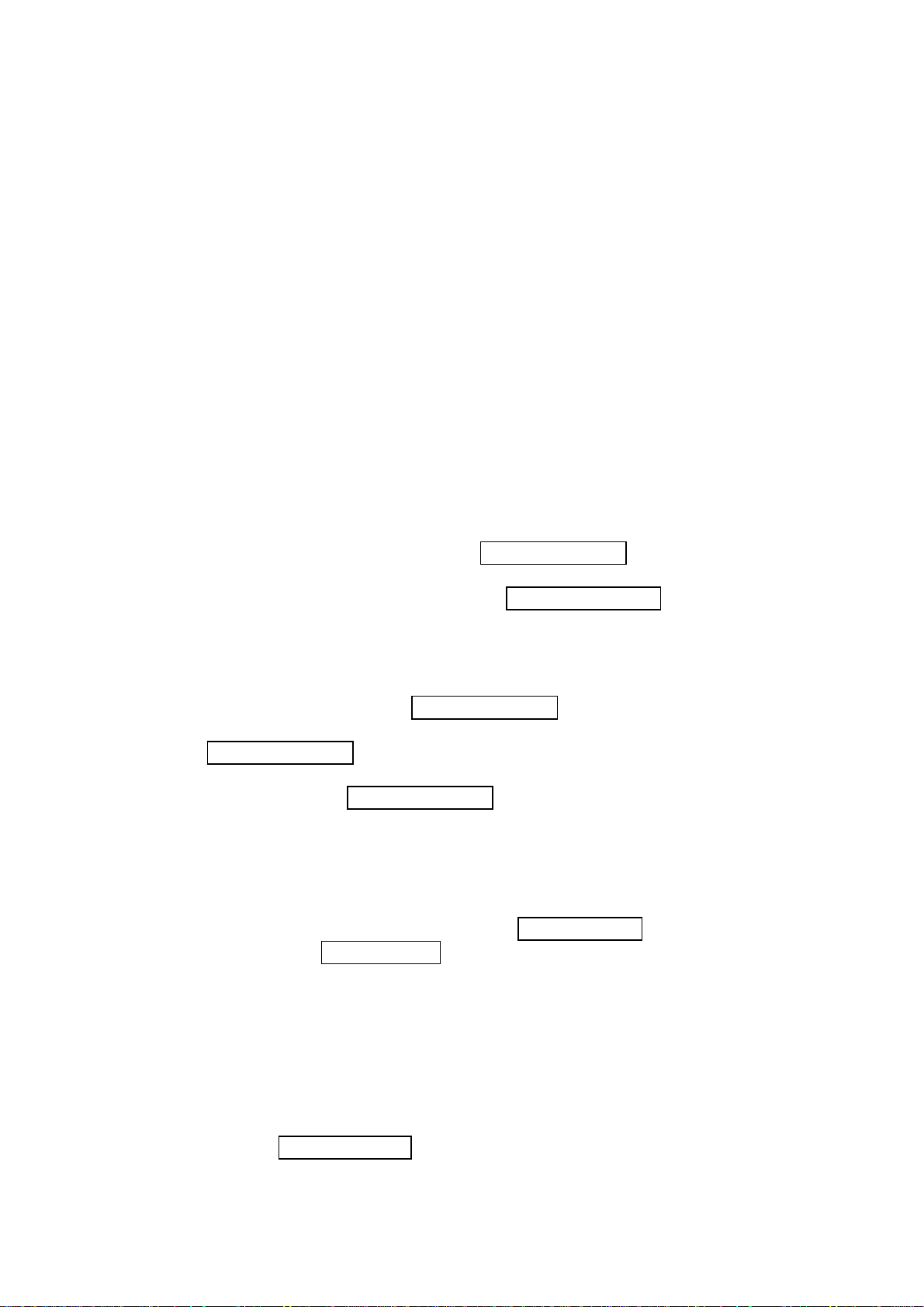
символа в строке, переходя к предыдущему или следующему порядковому номеру соответственно. Если в строке уже был введён текст, то при перемещении
позиции ввода в сторону конца строки клавишей СТРЕЛКА ВПРАВО → на
индикаторе СТОИМОСТЬ будут показаны предыдущие символы. Дальнейшее
перемещение позиции ввода в сторону конца строки далее последнего ранее
введённого символа приведёт к заполнению промежутка между последним символом и текущей позицией ввода пробелами. Нажатие клавиши ПЕЧ приводит
к завершению редактирования строки с немедленным выходом из данного
раздела и автоматическим переходом к следующему разделу.
Рассмотрим процедуры ввода данных в каждом из разделов в той
последовательности, в которой разделы приведены на Рис. 4.
2.3.2. Раздел <PLU>. Ввод основных данных о каждом товаре.
PLU (Price Look-Up) – это список товаров, где в любой из записей может храниться информация о каком-либо товаре. Пользователь может записать, изменить или стереть содержимое любой из записей в режиме программирования
весов. В памяти весов выделено 4000 записей (ячеек памяти) для хранения
информации о 4000 различных товарах. Все записи пронумерованы по порядку,
от 1 до 4000. Будем использовать термин НОМЕР ТОВАРА, что на самом деле
означает номер записи с информацией о данном товаре.
2.3.2.1. Вход в раздел <PLU>. НОМЕР ТОВАРА.
При переключении весов в режим программирования пользователь оказывается
в главном меню режима программирования, на индикаторе ВЕС выведено
название раздела <PLU>, то есть этот раздел сделан начальным. Чтобы войти в
этот раздел, нажмите клавишу ПЕЧ. На индикаторе ВЕС появится надпись
<PLUno> - приглашение ввести НОМЕР ТОВАРА, а на индикаторе ЦЕНА –
количество незапрограммированных записей. Введите с помощью цифровых
клавиш НОМЕР ТОВАРА, информацию о котором нужно записать, изменить
или стереть. Набранный номер будет показан на индикаторе СТОИМОСТЬ.
Если вы неверно ввели НОМЕР ТОВАРА, нажмите СБР и повторите ввод.
Нажмите клавишу ПЕЧ. Вы окажетесь в меню ввода основных данных о
выбранном товаре (см. Рис. 4). Выбор подразделов и вход в выбранный
подраздел происходит так же, как и в главном меню. Начальным сделан подраздел <iCodE>, эта надпись появляется на индикаторе ВЕС при входе в меню
ввода основных данных о выбранном товаре.
2.3.2.2. Подраздел <iCodE> - КОД ТОВАРА.
ICODE (item code) – КОД ТОВАРА – определяемое пользователем число от
000000 до 999999 – применяется, частично или полностью, в разрядах штрих-
кода на этикетке для автоматической идентификации товара с использованием
сканера штрих-кода. Войдите в подраздел <iCodE>, нажав клавишу ПЕЧ. На
индикаторе ЦЕНА появится «приглашение» ввести данные - <EntEr>, а на
индикаторе СТОИМОСТЬ – текущее значение кода товара. С помощью цифровых клавиш можно ввести новое значение. Если введено неверное новое значение, нажмите СБР, и на индикаторе СТОИМОСТЬ вернётся «старое» значение,
после чего можно повторить ввод. Нажав клавишу ПЕЧ, сохраните в памяти
весов значение КОДА ТОВАРА, показанное на индикаторе СТОИМОСТЬ.
Весы автоматически перейдут к следующему подразделу - <nAME>.
15
Page 16

2.3.2.3. Подраздел <nAME> - ЛОГОТИП и НАИМЕНОВАНИЕ ТОВАРА.
В верхней части этикетки печатается текст - одна или две строки
НАИМЕНОВАНИЯ ТОВАРА, а справа от него может быть напечатан
выбранный ЛОГОТИП – эмблема «Ростест» с кодом сертифицирующего органа
или другое графическое изображение размером 8 на 8 миллиметров. Функция
печати эмблемы «Ростест» или другого графического изображения, а также код
сертифицирующего органа для эмблемы «Ростест» устанавливается для каждого
товара в отдельности. Для наименования отведено две строки по 28 символов в
каждой, если логотип не выбран, и по 24 символа, если выбран какой-либо
логотип. Графическое изображение знака «Ростест» уже запрограммировано,
необходимо ввести только код сертифицирующего органа, тогда как
графическое изображение второго логотипа вводится через интерфейс с
помощью компьютера. Установка функции печати логотипа «Ростест» или
второго логотипа осуществляется в подразделе <nAmE> следующим образом:
при входе в раздел <nAmE>, после нажатия клавиши ПЕЧ, на индикаторе
ЦЕНА появляется надпись <LOGO>, приглашая к выбору логотипа, а на
индикаторе СТОИМОСТЬ – информация о выбранном логотипе, если данный
товар уже когда-то был запрограммирован. Например, надпись <РОС.ПР71>
означает, что был выбран логотип «Ростест» с кодом сертифицирующего органа
ПР71. Надпись <L2> означает, что был выбран второй логотип, а пустой
индикатор СТОИМОСТЬ – что функция печати логотипа не установлена. Чтобы
установить печать логотипа, после появления приглашения к выбору логотипа
следует нажать одну из клавиш на АЦК – РОСТЕСТ или L2 , при этом для
логотипа «Ростест» (после нажатия клавиши РОСТЕСТ) нужно обязательно
ввести 4 символа – код сертифицирующего органа. На индикаторе
СТОИМОСТЬ появится информация о выбранном логотипе. Если введён
неверный символ для кода сертифицирующего органа, продолжите ввод
оставшихся символов, после чего нажмите клавишу СБР, затем снова клавишу
РОСТЕСТ и повторите ввод. Чтобы отменить функцию печати логотипа,
нажмите клавишу СБР. Индикатор СТОИМОСТЬ при этом погаснет. Чтобы
запомнить установленное значение («Ростест» с кодом сертифицирующего
органа или второй логотип или отмена печати логотипа) и перейти к
редактированию наименования товара, нажмите клавишу ПЕЧ. Ввод текста с
НАИМЕНОВАНИЕМ ТОВАРА производится согласно п. 2.3.1. При завершении ввода весы автоматически переходят к подразделу <MSGno>.
2.3.2.4. Подраздел <MSGno>. НОМЕР СООБЩЕНИЯ.
В памяти весов выделено 1000 записей, пронумерованных по порядку от 1 до
1000, для дополнительной текстовой информации о товарах. Эти записи
называются СООБЩЕНИЯМИ. В данном подразделе программируется номер
той текстовой записи, которая будет напечатана на этикетке соответствующего
формата вместе с основными данными об этом товаре. Номер текстовой записи
называется НОМЕРОМ СООБЩЕНИЯ. Войдите в подраздел <MSGno>, нажав
клавишу ПЕЧ. На индикаторе ЦЕНА появится приглашение <EntEr>, и на
индикаторе СТОИМОСТЬ – текущее значение НОМЕРА СООБЩЕНИЯ. Наберите цифровыми клавишами нужное вам новое значение, от 0 до 1000. Нуль
означает, что никакое сообщение не выбрано и не будет напечатано. Если
введено неверное новое значение, нажмите СБР, и на индикаторе СТОИМОСТЬ
вернётся «старое» значение, после чего можно повторить ввод. Нажав клавишу
ПЕЧ, сохраните в памяти весов значение НОМЕРА СООБЩЕНИЯ, показанное
16
Page 17
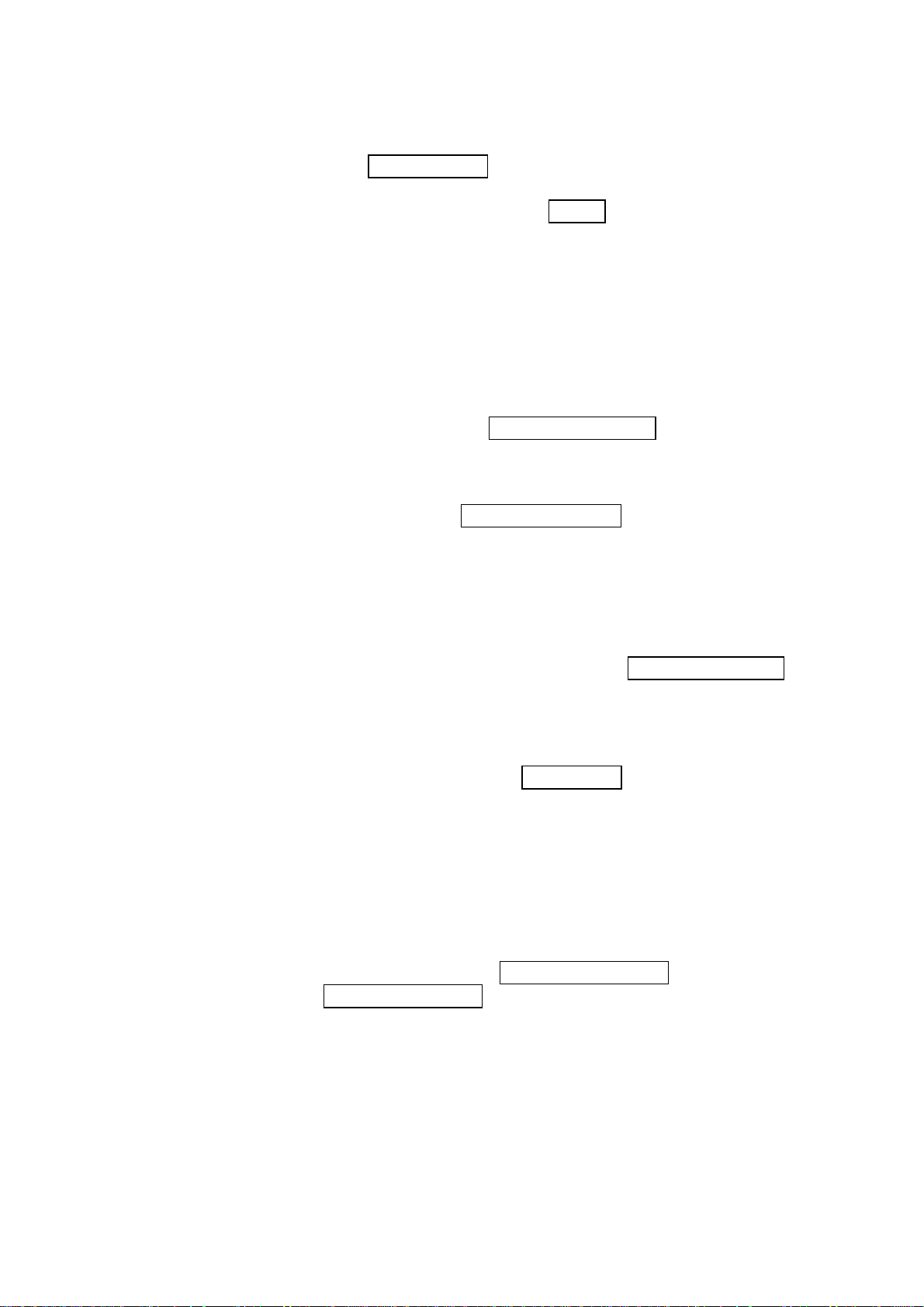
на индикаторе СТОИМОСТЬ. Весы автоматически перейдут к следующему
подразделу - <PriCE>.
Замечание: чтобы СООБЩЕНИЕ было напечатано, оно должно
содержать какой-либо текст.
2.3.2.5. Подраздел <PriCE>. ЦЕНА.
Для входа в этот подраздел нажмите клавишу ПЕЧ. На индикаторе ЦЕНА
появится приглашение <EntEr>, а на индикаторе СТОИМОСТЬ – цена товара за
килограмм, если она была ранее запрограммирована. Наберите новое значение
цены с помощью цифровых клавиш. Если введено неверное значение, нажмите
СБР и повторите ввод. Чтобы сохранить введённое значение и перейти к
следующему подразделу, нажмите клавишу ПЕЧ. При нулевой цене товара,
когда вес товара не равен нулю, на этикетках для данного товара поле «вес»
остаётся пустым, в поле «цена» будет напечатана надпись «ВЕС, КГ», а в поле
«стоимость» - численное значение веса крупным шрифтом.
2.3.2.6. Подраздел <LiFE>. СРОК ХРАНЕНИЯ.
Весы имеют часы-календарь, что позволяет печатать на этикетках дату и время
печати и дату истечения срока годности товара (когда функция печати этих
полей установлена). Войдя в подраздел <LiFE> нажатием клавиши ПЕЧ, можно
с помощью цифровых клавиш задать СРОК ХРАНЕНИЯ товара – фиксированную дату окончания срока годности или число дней с момента печати
этикетки. Фиксированная дата вводится в формате ДД ММ ГГ, например 250502
означает 25 мая 2002 года. Если же вы хотите в качестве срока хранения ввести
число дней с момента выдачи этикетки, введите число в диапазоне от 1 до 999.
Распознавание способа ввода срока годности (фиксированная дата или число
дней), проверка правильности введённой даты, а также расчёт даты окончания
срока хранения для печати происходит автоматически. Если СРОК ХРАНЕНИЯ
равен нулю, то печать даты истечения срока годности для данного товара на
этикетке не производится. Если введено неверное значение, нажмите СБР и
повторите ввод. Чтобы сохранить введённое значение и перейти к следующему
подразделу - <tArE>, нажмите клавишу ПЕЧ.
2.3.2.7. Подраздел <tArE>. ВЕС ТАРЫ.
Если товар продаётся в упаковке, то её вес должен быть вычтен из полного веса.
Вводя вес упаковки в подразделе <tArE>, можно автоматически осуществлять
это вычитание при продаже или при фасовке товара. Диапазон и дискретность
вводимого значения должны соответствовать спецификации весов (см. Табл. 1).
Если введено неверное значение, нажмите СБР и повторите ввод. Вход в
подраздел для ввода, а затем выход из подраздела с запоминанием введённого
значения и переходом к подразделу <GCOdE> осуществляется нажатием
клавиши ПЕЧ.
2.3.2.8. Подраздел <GCOdE>. ГРУППОВОЙ КОД.
GCODE (group code) – ГРУППОВОЙ КОД – определяемое пользователем число
от 000000 до 999999 – может применяться, частично или полностью, в разрядах
штрих-кода на этикетке для последующей автоматической идентификации товара. Войдите в подраздел <GCOdE>, нажав клавишу ПЕЧ. На индикаторе ЦЕНА
появится «приглашение» ввести данные - <EntEr>, а на индикаторе СТОИМОСТЬ – текущее значение группового кода. С помощью цифровых клавиш
можно ввести новое значение. Если введено неверное новое значение, нажмите
СБР, и на индикаторе СТОИМОСТЬ вернётся «старое» значение, после чего
можно повторить ввод. Нажав клавишу ПЕЧ, сохраните в памяти весов
17
Page 18
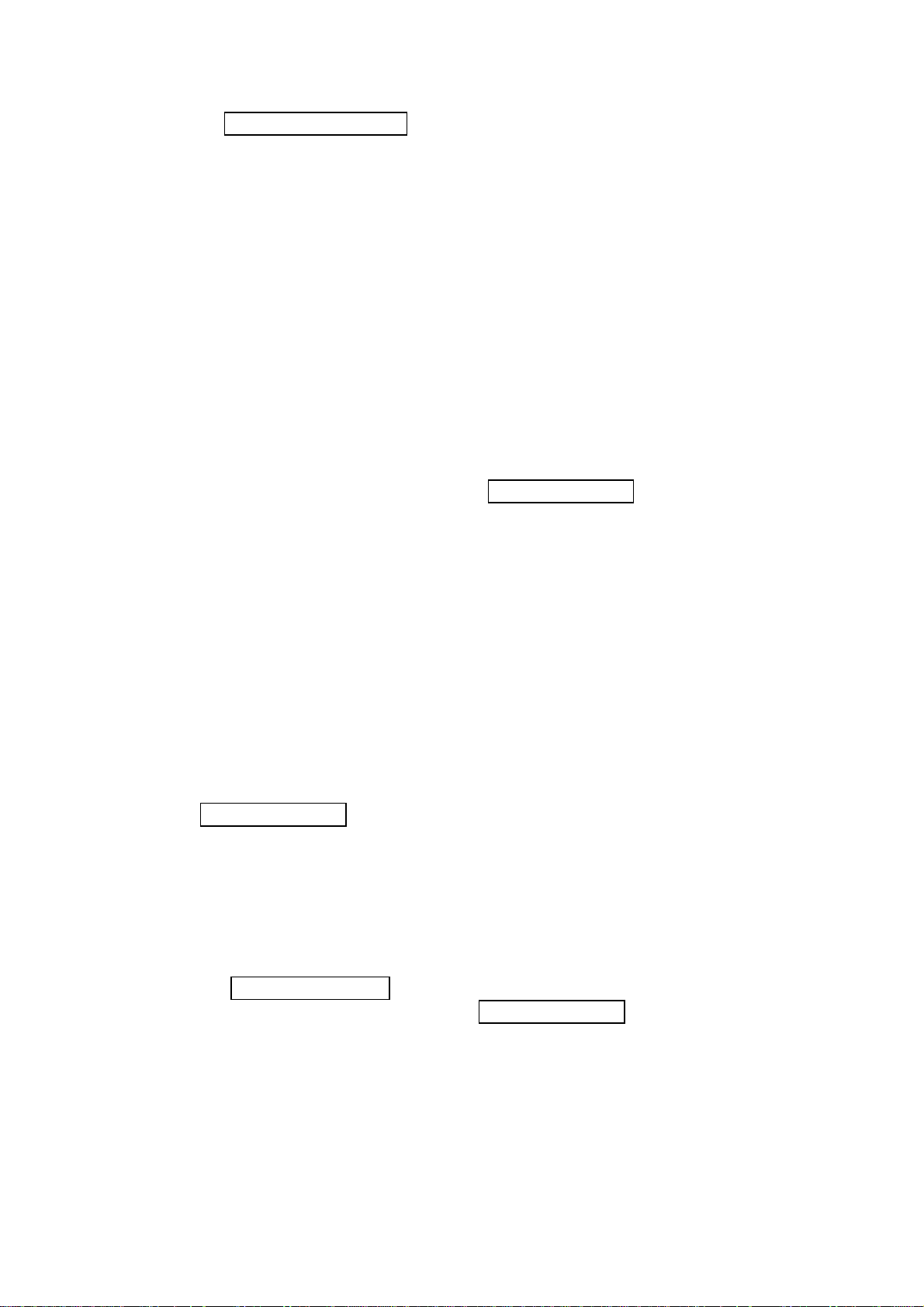
значение ГРУППОВОГО КОДА, показанное на индикаторе СТОИМОСТЬ.
Весы автоматически перейдут к следующему подразделу - <SAvE>.
2.3.2.9. Завершение ввода данных о товаре.
Подразделы <SAvE>, <ErASE>, <ESC>. Выход из раздела <PLU>.
Три последних подраздела служат для завершения ввода или редактирования
данных о выбранном товаре тремя разными способами. После выхода из подраздела <GCOdE> весы автоматически переходят к подразделу <SAvE>, однако,
нажимая клавиши СТРЕЛКА ВВЕРХ ↑ или ВНИЗ ↓, можно перейти к любому
из подразделов меню ввода основных данных о товаре. Это меню активно до
тех пор, пока пользователь не завершит ввод или редактирование данных о
выбранном товаре, при этом введённые данные содержатся в памяти кратковременного хранения. Можно сохранить введённые данные в памяти долговременного хранения, нажав клавишу ПЕЧ на подразделе <SAvE>, или стереть все
данные о выбранном товаре, перейдя к подразделу <ErASE> и нажав клавишу
ПЕЧ, или отказаться от сохранения изменений в долговременной памяти, нажав
клавишу ПЕЧ после перехода к подразделу <ESC>. В любом из случаев весы
выходят из меню ввода основных данных о товаре, на индикаторе ВЕС появится
надпись <PLUno> - приглашение ввести НОМЕР ТОВАРА, а на индикаторе
ЦЕНА – количество незапрограммированных записей (см. П. 2.3.2.1), после чего
вновь можно ввести номер следующего выбранного товара и продолжить ввод
данных, или выйти из раздела ввода основных данных о каждом товаре.
Каждый из способов завершения ввода или редактирования данных о
выбранном товаре сопровождается такими особенностями: <SAvE> - печатается
пробная этикетка, и если товар с этим номером раннее не был запрограммирован или данные об этом товаре были стёрты, то количество незапрограммированных записей уменьшается на единицу, а если был запрограммирован, то
итог продаж по данному товару сбрасывается. <ErASE> - если товар с этим номером раннее был запрограммирован, то количество незапрограммированных
записей увеличивается на единицу. <ESC> - все данные о товаре и количество
незапрограммированных записей остаются такими же, как до начала ввода или
редактирования данных об этом товаре.
Когда на индикаторе ВЕС появится надпись <PLUno> - приглашение
ввести НОМЕР ТОВАРА, а на индикаторе ЦЕНА – количество незапрограммированных записей, можно выйти из раздела <PLU>, нажав клавишу ПЕЧ при
пустом индикаторе СТОИМОСТЬ. Если индикатор СТОИМОСТЬ не пуст,
предварительно очистите его нажатием клавиши СБР. После выхода из раздела
<PLU> весы автоматически перейдут к разделу <PrSEt>.
2.3.3. Раздел <PrSEt>. Настройка КЛАВИШ ЦЕНЫ.
При продаже или фасовке товаров данные о товаре могут быть вызваны из
памяти по НОМЕРУ ТОВАРА или с использованием КЛАВИШ ЦЕНЫ. Для
вызова товара по номеру нужно набрать НОМЕР ТОВАРА цифровыми клавишами и нажать клавишу ПАМ. Используя КЛАВИШУ ЦЕНЫ, достаточно
одного нажатия. Можно «назначить» любой из 4000 товаров на любую из 54
КЛАВИШ ЦЕНЫ, номер каждой из которых на алфавитно-цифровой клавиатуре показан внизу в кружке. «По умолчанию» на КЛАВИШИ ЦЕНЫ
«назначены» первые 54 товара по порядку. Чтобы изменить эту или другую
настройку, войдите в раздел <PrSEt>, нажав клавишу ПЕЧ. Когда на индикаторе ЦЕНА загорится приглашение <EntEr>, наберите цифровыми клавишами
выбранный номер товара. Если введено неверное значение, нажмите СБР и
18
Page 19

повторите ввод. Набранный номер будет показан на индикаторе СТОИМОСТЬ.
Затем нажмите КЛАВИШУ ЦЕНЫ, на которую вы хотите «назначить» товар с
выбранным номером. Чтобы продолжить настройку, наберите следующий
выбранный номер товара и нажмите следующую КЛАВИШУ ЦЕНЫ, и так
далее. Можете «назначить» один и тот же товар на несколько разных КЛАВИШ
ЦЕНЫ. Нажав клавишу ПЕЧ, можно в любой момент закончить настройку
КЛАВИШ ЦЕНЫ и выйти из раздела <PrSEt> с автоматическим переходом к
следующему разделу.
2.3.4. Раздел <MSG>. Ввод дополнительных данных о товарах.
В памяти весов выделено 1000 записей, пронумерованных по порядку от 1 до
1000, для дополнительной текстовой информации о товарах. Эти записи
называются СООБЩЕНИЯМИ. В данном разделе пользователь может записать,
изменить или стереть содержимое любой из записей. Номер текстовой записи
называется НОМЕРОМ СООБЩЕНИЯ. Войдите в раздел <MSG>, нажав клавишу ПЕЧ. На индикаторе ЦЕНА появится надпись <MSGno> - приглашение
ввести НОМЕР СООБЩЕНИЯ, а на индикаторе ЦЕНА – количество
незапрограммированных записей. Введите с помощью цифровых клавиш
НОМЕР СООБЩЕНИЯ, содержимое которого требуется отредактировать.
Набранный номер будет показан на индикаторе СТОИМОСТЬ. Если вы неверно
ввели НОМЕР СООБЩЕНИЯ, нажмите СБР и повторите ввод. Нажмите
клавишу ПЕЧ. Вы окажетесь в меню редактирования выбранного сообщения.
Это меню состоит из четырёх подразделов. Первый подраздел предназначен для
ввода текста, а три оставшихся – для завершения ввода или редактирования
СООБЩЕНИЯ тремя разными способами. После входа в меню редактирования
весы автоматически переходят к подразделу ввода текста <EntEr>, однако,
нажимая клавиши СТРЕЛКА ВВЕРХ ↑ или ВНИЗ ↓, можно перейти к любому
из подразделов меню. Это меню активно до тех пор, пока пользователь не
завершит ввод или редактирование выбранного СООБЩЕНИЯ, при этом
введённые данные содержатся в памяти кратковременного хранения. Можно
сохранить введённые данные в памяти долговременного хранения, нажав
клавишу ПЕЧ на подразделе <SAvE>, или стереть СООБЩЕНИЕ, перейдя к
подразделу <ErASE> и нажав клавишу ПЕЧ, или отказаться от сохранения
изменений в долговременной памяти, нажав клавишу ПЕЧ после перехода к
подразделу <ESC>. В любом из случаев весы выйдут из меню редактирования,
на индикаторе ВЕС появится надпись < MSGno > - приглашение ввести
НОМЕР СООБЩЕНИЯ, а на индикаторе ЦЕНА – количество незапрограммированных записей, после чего вновь можно ввести номер следующего
выбранного СООБЩЕНИЯ и продолжить редактирование, или выйти из
раздела ввода дополнительных данных о товарах. Каждый из способов
завершения ввода или редактирования СООБЩЕНИЯ сопровождается такими
особенностями: <SAvE> - если СООБЩЕНИЕ с этим номером раннее не было
запрограммировано или было стёрто, то количество незапрограммированных
записей уменьшается на единицу. <ErASE> - если СООБЩЕНИЕ с этим
номером раннее было запрограммировано, то количество незапрограммированных записей увеличивается на единицу. <ESC> - текст СООБЩЕНИЯ и
количество незапрограммированных записей остаются такими же, как до начала
ввода или редактирования этого СООБЩЕНИЯ.
19
Page 20
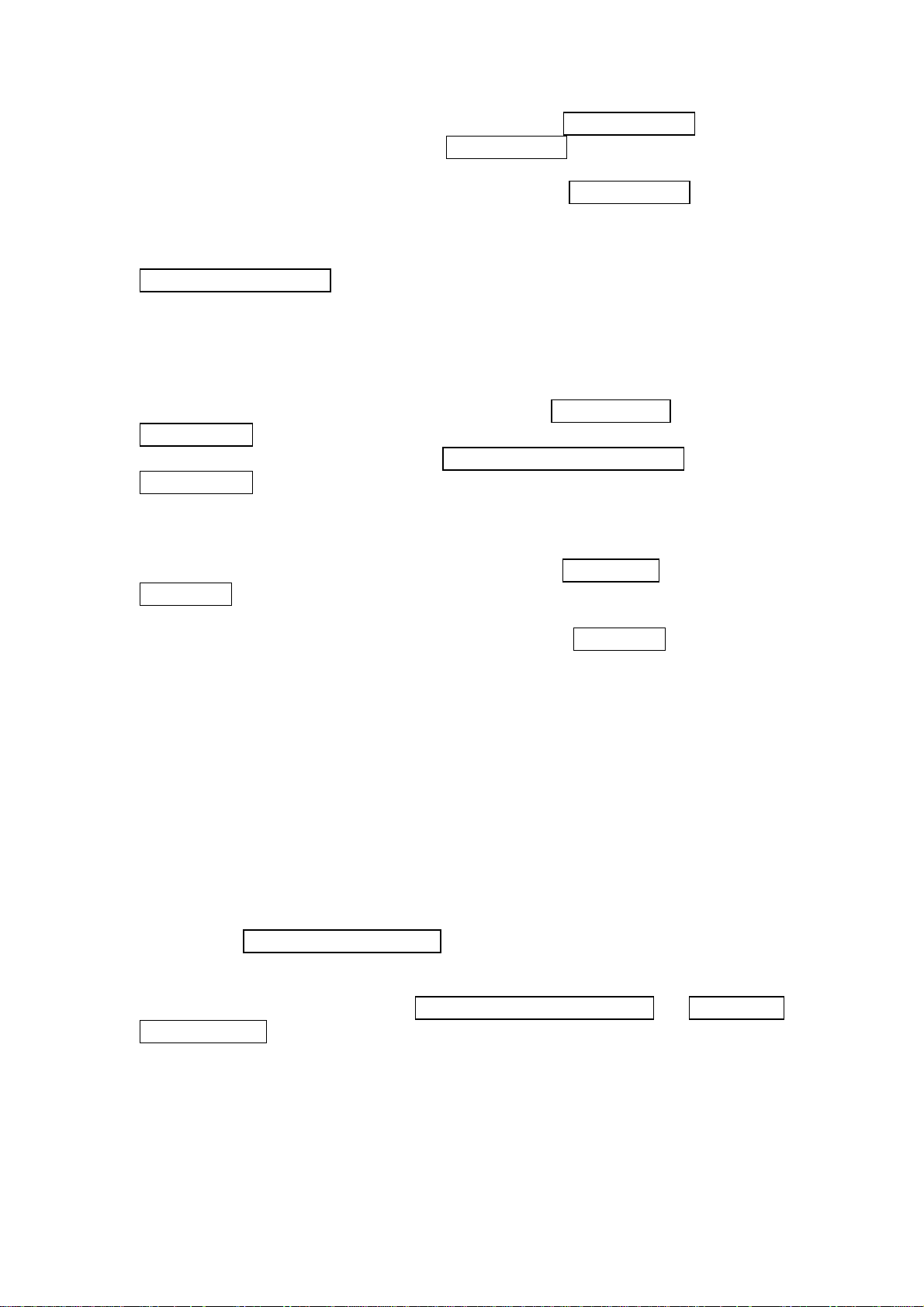
2.3.4.1. Подраздел <EntEr>. Ввод текста СООБЩЕНИЯ.
Для ввода или редактирования текста СООБЩЕНИЯ следует войти в подраздел
<EntEr>, нажав клавишу ПЕЧ. Ввод текста производится согласно П. 2.3.1.
Максимальное количество строк текста каждого СООБЩЕНИЯ – восемь,
максимальное количество символов в строке – пятьдесят.
2.3.4.2.Выход из раздела <MSG>.
Когда на индикаторе ВЕС появится надпись <MSGno> - приглашение ввести
НОМЕР СООБЩЕНИЯ, а на индикаторе ЦЕНА – количество незапрограммированных записей, можно выйти из раздела <MSG>, нажав клавишу ПЕЧ
при пустом индикаторе СТОИМОСТЬ. Если индикатор СТОИМОСТЬ не пуст,
предварительно очистите его нажатием клавиши СБР. После выхода из раздела
<MSG> весы автоматически перейдут к разделу <HEAd>.
2.3.5. Раздел <HEAd>. Ввод текста ЗАГОЛОВКА.
ЗАГОЛОВОК – это текст, который печатается на этикетках для незапрограммированных товаров вместо НАИМЕНОВАНИЯ ТОВАРА. Для текста
ЗАГОЛОВКА отведено две строки по 28 символов в каждой. Ввод текста
производится согласно П. 2.3.1. После завершения ввода текста происходит
выход из раздела <HEAd> и переход к разделу <SHOP>.
2.3.6. Раздел <SHOP>. Ввод текста МАГАЗИН.
МАГАЗИН – это текст, обычно с адресом магазина или с рекламой, одна или
обе строки которого могут быть напечатаны внизу на этикетках тех форматов,
где предусмотрена печать этого поля. Для текста МАГАЗИН отведено две
строки по 28 символов в каждой. Ввод текста производится согласно П. 2.3.1.
После завершения ввода текста происходит выход из раздела <SHOP> и
переход к разделу <SEt>.
2.3.7. Возможности печати этикеток.
Весы LP 2 позволяют выбрать для печати какой-либо из множества разнообразных форматов этикеток. Можно, например, использовать этикетки
большого размера, с выполненными в типографии одноцветным или многокрасочным рисунком и текстовыми надписями (препринтом), с максимальной
информацией о торговом предприятии и о товаре, или выбрать, для уменьшения
затрат на расходные материалы, этикетки маленького размера без препринта. На
этикетках печатается текстовая, числовая и графическая информация в
отведённых для этого областях, или полях, этикетки. В зависимости от
выбранного ФОРМАТА ЭТИКЕТКИ определённые поля могут отсутствовать
или их содержимое может быть модифицировано. Также можно
модифицировать содержимое или отменить печать определённых полей в
зависимости от установленных ОСОБЕННОСТЕЙ ПЕЧАТИ и ФОРМАТА
ШТРИХ-КОДА. Список форматов этикеток, размеры этикетки и перечень
полей для каждого формата приведены в Табл. 4. Примеры печати этикеток
показаны на Рис. 5 – Рис. 18. Список форматов штрих-кода приведён в Табл. 5.
Помните, что при несоответствии размера этикеток в рулоне выбранному
формату бумажная лента будет подаваться принтером неправильно.
20
Page 21

Табл. 4. Форматы этикеток.
Надписи
Поле «наименование товара»
Номер формата
Размер этикетки,
ширина х высота, мм.
1 2 3 4 5 6 7 8 9 10
1 58 х 60 Две строки + 8 строк Слева внизу + Препринт Две строки +
2 58 х 60 Одна строка шрифтом двойной высоты + 8 строк Слева внизу + Препринт Две строки +
3 58 х 60 Две строки + 8 строк Слева внизу + Препринт Нет +
4 58 х 60 Одна строка шрифтом двойной высоты + 8 строк Слева внизу + Препринт Нет +
5 58 х 60 Две строки + 4 первые строки Слева внизу + Препринт Две строки +
6 58 х 60 Одна строка шрифтом двойной высоты + 4 первые строки Слева внизу + Препринт Две строки +
7 58 х 60 Две строки + 4 первые строки Слева внизу + Препринт Нет +
8 58 х 60 Одна строка шрифтом двойной высоты + 4 первые строки Слева внизу + Препринт Нет +
9 58 х 60 Две строки + 8 строк Слева внизу + Печатает принтер весов Две строки +
10 58 х 60 Одна строка шрифтом двойной высоты + 8 строк Слева внизу + Печатает принтер весов Две строки +
11 58 х 60 Две строки + 8 строк В центре вверху + Препринт Две строки +
12 58 х 60 Одна строка шрифтом двойной высоты + 8 строк В центре вверху + Препринт Две строки +
13 58 х 60 Две строки + 8 строк В центре вверху + Препринт Нет +
14 58 х 60 Одна строка шрифтом двойной высоты + 8 строк В центре вверху + Препринт Нет +
15 58 х 60 Две строки + 4 первые строки В центре вверху + Препринт Две строки +
16 58 х 60 Одна строка шрифтом двойной высоты + 4 первые строки В центре вверху + Препринт Две строки +
17 58 х 60 Две строки + 4 первые строки В центре вверху + Препринт Нет +
18 58 х 60 Одна строка шрифтом двойной высоты + 4 первые строки В центре вверху + Препринт Нет +
Поле «логотип»
Поле
«сообщение»
Поле
«штрих-код»
«ВЕС», «ЦЕНА»,
«СУММА», «УПАК»,
«ГОДН»
цены и стоимости товара,
Поля числовых значений веса,
даты упаковки и срока годности
Поле текста
«магазин»
товара, группового кода
Поля номера этикетки, номера
21
Page 22

Табл. 4. Продолжение.
1 2 3 4 5 6 7 8 9 10
19 58 х 60 Две строки + 4 первые строки Слева внизу + Печатает принтер весов Две строки +
20 58 х 60 Одна строка шрифтом двойной высоты + 4 первые строки Слева внизу + Печатает принтер весов Две строки +
21 58 х 40 Две строки + Нет Слева внизу + Препринт Две строки +
22 58 х 40 Одна строка шрифтом двойной высоты + Нет Слева внизу + Препринт Две строки +
23 58 х 40 Две строки + Нет Слева внизу + Препринт Нет +
24 58 х 40 Одна строка шрифтом двойной высоты + Нет Слева внизу + Препринт Нет +
25 58 х 40 Две строки + Нет В центре вверху + Препринт Две строки +
26 58 х 40 Одна строка шрифтом двойной высоты + Нет В центре вверху + Препринт Две строки +
27 58 х 40 Две строки + Нет В центре вверху + Препринт Нет +
28 58 х 40 Одна строка шрифтом двойной высоты + Нет В центре вверху + Препринт Нет +
41 58 х 40 Две строки + Одна первая строка Слева внизу + Препринт Две строки +
42 58 х 40 Одна строка шрифтом двойной высоты + Одна первая строка Слева внизу + Препринт Две строки +
43 58 х 40 Две строки + Одна первая строка Слева внизу + Препринт Нет +
44 58 х 40 Одна строка шрифтом двойной высоты + Одна первая строка Слева внизу + Препринт Нет +
45 58 х 40 Две строки + Одна первая строка В центре вверху + Препринт Две строки +
46 58 х 40 Одна строка шрифтом двойной высоты + Одна первая строка В центре вверху + Препринт Две строки +
47 58 х 40 Две строки + Одна первая строка В центре вверху + Препринт Нет +
48 58 х 40 Одна строка шрифтом двойной высоты + Одна первая строка В центре вверху + Препринт Нет +
49 58 х 40 Две строки + Нет Слева внизу + Печатает принтер весов Две строки +
50 58 х 40 Одна строка шрифтом двойной высоты + Нет Слева внизу + Печатает принтер весов Две строки +
51 58 х30 Две строки + Нет Нет + Препринт Две строки +
52 58 х30 Одна строка шрифтом двойной высоты + Нет Нет + Препринт Две строки +
53 58 х30 Две строки + Нет Нет + Препринт Нет +
54 58 х30 Одна строка шрифтом двойной высоты + Нет Нет + Препринт Нет +
55 58 х30 Одна строка Нет Нет Слева внизу +
56 58 х 30 Две строки + Нет Нет + Печатает принтер весов Две строки +
58 40 х30 Одна строка мелким шрифтом Нет Нет Слева внизу + Печатает принтер весов
60,
61
Форматы, программируемые пользователем. Если выбран формат 60 или 61, ранее не запрограммированный, этикетка не печатается.
Печатает принтер весов,
кроме «УПАК», «ГОДН»
Одна строка Нет
Одна строка
мелким
шрифтом
Нет
22
Page 23

(1)
(2) (3)
(4)
(5)
Рис. 5. Пример печати этикетки формата 2. (6)
– первая строка наименования товара шрифтом
ты; (2) – логотип; (3) – 8 строк сообщения; Рис. 6. Пример печати этикетки формата 7.
– порядковый номер этикетки; (5) – время печати; Этикетка размером 58 х 60 мм, с препринтом.
– штрих-код; (7) – препринт; (8) – числовые значения (1) – две строки наименования товара;
– групповой код; (2) – четыре первые строки сообщения;
– поле текста “магазин”. (3) – дата упаковки; (4) – срок годности;
(5) – номер товара;
– поле текста “магазин” отсутствует.
(1)
-код
в центре
(2)
(3)
– две строки наименования товара; (2) – логотип; Этикетка размером 58 х 60 мм, без препринта. Образец
– надписи “ВЕС”, “ЦЕНА”, “СУММА”, “УПАК”, маркировки при производстве: для формата 12 надписи
“ГОДН” печатаются принтером весов. “ВЕС”, “ЦЕНА”, “СУММА” должны печататься в типо-
графии, однако, если цена равна нулю, содержимое по-
.
Рис. 9. Пример печати
Этикетка размером 58 х40 мм,
поле сообщения (1) – одна (2)
первая строка.
Этикетка размером 40 х 30 мм, без препринта.
Это минимально возможный размер этикетки,
вание товара” (1) и “магазин”
шрифтом.
23
Page 24

(1) (2)
(3)
мером 58 х 40 мм. Когда препринта
стоимости (3) остаются “безымянными”.
– сообщение, одна первая строка.
Рис. 13. Пример печати этикетки формата 51. Рис. 14. Пример печати этикетки формата 55.
8 х 30 мм, без препринта.
печатается только первая строка
(1)
штук товара, продаваемого без учёта веса. В поле
“ВЕС”, “ЦЕНА”, “СУММА”, “УПАК”, Может быть использован любой формат этикетки.
Рис. 17. Пример итоговой
для суммы несколь-
покупателем. Может быть
использован любой формат
этикетки.
(2) (5)
(6)
Рис. 18. Пример распечатки итога продаж по
быть использован
– номер товара;
– значение параметра равно 15 (слишком много). (2) – итоговый период; (3) – суммарный вес;
– значение параметра равно 9 (слишком мало). (4) – денежная сумма; (5) – наименование товара;
(6) – количество продаж.
24
Page 25

2.3.8. Раздел <SEt>. Настройки пользователя.
В этом разделе устанавливаются настройки пользователя – ТЕКУЩАЯ ДАТА,
ТЕКУЩЕЕ ВРЕМЯ, НОМЕР ОТДЕЛА, ФОРМАТ ЭТИКЕТКИ, ФОРМАТ
ШТРИХ-КОДА, СДВИГ ПЕЧАТИ, ОСОБЕННОСТИ ПЕЧАТИ, ПОРОГ
СРАБАТЫВАНИЯ ПРИНТЕРА, АДРЕС ВЕСОВ, СКОРОСТЬ ОБМЕНА.
Каждый из перечисленных параметров вводится в своём подразделе. В отличие
от всех остальных разделов, оказавшись после входа в раздел <SEt> в меню
выбора подразделов, нельзя выбрать нужный подраздел клавишами СТРЕЛКА
ВВЕРХ ↑ или ВНИЗ ↓. Вместо этого, после входа в раздел <SEt> нажатием
клавиши ПЕЧ, на индикаторе ЦЕНА появляется надпись <EntEr>, приглашая к
вводу номера нужного подраздела. Вход в нужный подраздел производится так:
цифровой клавишей вводится номер нужного подраздела (от 1 до 9, см. Рис. 4),
затем нажимается клавиша ПЕЧ. Тогда на индикаторе ВЕС появляется название
подраздела, на индикаторе ЦЕНА остаётся надпись <EntEr>, приглашая к вводу
нового значения параметра, а на индикаторе СТОИМОСТЬ появляется ранее
установленное значение этого параметра. После выхода из любого из подразделов автоматический переход к следующему подразделу не выполняется.
Вместо этого происходит выход из раздела <SEt>, но, в отличие от всех
остальных разделов, без автоматического перехода к следующему разделу.
2.3.8.1. Подраздел 1 - <dAtE>. ТЕКУЩАЯ ДАТА.
В данном подразделе вводится текущая дата для часов-календаря. При входе в
этот подраздел на индикаторе СТОИМОСТЬ появляется ранее установленное
значение текущей даты в формате ДД ММ ГГ, то есть, например, 03 04 05
означает 03 апреля 2005 года. Если дата установлена правильно, нажмите
клавишу ПЕЧ. Если дату нужно исправить, цифровыми клавишами введите
новое значение даты. Вводимое значение будет показано на индикаторе
СТОИМОСТЬ. Если вы начали вводить неверное значение, нажмите СБР, и на
индикаторе СТОИМОСТЬ вновь появится «старое» значение, затем можно
повторить ввод. После нажатия клавиши ПЕЧ или после ввода последней
цифры нового значения даты весы автоматически выходят из подраздела и из
раздела <SEt>.
2.3.8.2. Подраздел 2 - <tiME>. ТЕКУЩЕЕ ВРЕМЯ.
В данном подразделе вводится текущее время для часов-календаря. При входе в
этот подраздел на индикаторе СТОИМОСТЬ появляется ранее установленное
значение текущего времени в формате ЧЧ ММ СС, то есть, например, 22 04 05
означает 22 часа 04 минуты 05 секунд. Если время установлено правильно,
нажмите клавишу ПЕЧ. Если время нужно исправить, цифровыми клавишами
введите новое значение времени. Вводимое значение будет показано на
индикаторе СТОИМОСТЬ. Если вы начали вводить неверное значение,
нажмите СБР, и на индикаторе СТОИМОСТЬ вновь появится «старое»
значение, затем можно повторить ввод. После нажатия клавиши ПЕЧ или после
ввода последней цифры нового значения времени весы автоматически выходят
из подраздела и из раздела <SEt>.
2.3.8.3. Подраздел 3 - <dPtno>. НОМЕР ОТДЕЛА.
DPTNO (Department Number) – номер отдела – это определяемое пользователем
число, от 0 до 999, которое применяется, при выборе соответствующих
ФОРМАТА ШТРИХ-КОДА и ОСОБЕННОСТЕЙ ПЕЧАТИ, в разрядах штрихкода на этикетке для последующей автоматической идентификации товара. При
входе в этот подраздел на индикаторе СТОИМОСТЬ появляется ранее установ-
25
Page 26

ленное значение. С помощью цифровых клавиш можно ввести новое значение.
Если введено неверное новое значение, нажмите СБР, и на индикаторе
СТОИМОСТЬ вернётся «старое» значение, после чего можно повторить ввод.
Нажав клавишу ПЕЧ, сохраните в памяти весов значение НОМЕРА ОТДЕЛА,
показанное на индикаторе СТОИМОСТЬ. После нажатия клавиши ПЕЧ весы
автоматически выходят из подраздела и из раздела <SEt>.
2.3.8.4. Подраздел 4 - <LAbEL> и <bArCd>.
ФОРМАТ ЭТИКЕТКИ и ФОРМАТ ШТРИХ-КОДА.
В этом подразделе вводится номер формата этикетки, и номер формата штрихкода, печатаемого на этикетках соответствующих форматов. При входе в этот
подраздел на индикаторе ВЕС появляется название подраздела - <LAbEL>, на
индикаторе ЦЕНА – «приглашение» <EntEr>, а на индикаторе СТОИМОСТЬ
появляется ранее установленное значение номера формата этикетки. С
помощью цифровых клавиш можно ввести новое значение. Если введено
неверное новое значение, нажмите СБР, и на индикаторе СТОИМОСТЬ
вернётся «старое» значение, после чего можно повторить ввод. Нажав клавишу
ПЕЧ, сохраните в памяти весов значение ФОРМАТА ЭТИКЕТКИ, показанное
на индикаторе СТОИМОСТЬ. После нажатия клавиши ПЕЧ весы автоматически перейдут в режим ввода формата этикетки - <bArCd>. Это название
режима появляется на индикаторе ВЕС, на индикаторе ЦЕНА остаётся надпись
<EntEr>, приглашая к вводу нового номера ФОРМАТА ШТРИХ-КОДА, а на
индикаторе СТОИМОСТЬ появляется ранее установленное значение этого
параметра. С помощью цифровых клавиш можно ввести новое значение. Если
введено неверное новое значение, нажмите СБР, после чего можно повторить
ввод. Нажав клавишу ПЕЧ, сохраните в памяти весов значение, показанное на
индикаторе СТОИМОСТЬ. После нажатия клавиши ПЕЧ весы автоматически
выходят из подраздела и из раздела <SEt>.
Номер формата этикетки выбирается из списка доступных по Табл. 4, а номер
формата штрих-кода – по Табл. 5.
Табл. 5. Кодировка числовой информации в разрядах штрих-кода.
Hомера разрядов: Номер
формата
1
2
3
4
5
6
7
8
Условные обозначения для каждой компоненты штрих-кода:
• О - в зависимости от ОСОБЕННОСТЕЙ ПЕЧАТИ, номер отдела или групповой код;
• о - номер отдела ;
• Г - групповой код ;
• Т - код товара ;
• В - вес или количество ;
• C - стоимость ;
• К - контрольная сумма для всех разрядов штрих-кода ;
Цифрами пронумерованы десятичные разряды числовых величин, начиная с младшего
значащего разряда.
1 2 3 4 5 6 7 8 9 10 11 12 13
штрих-код не печатается 0
Г6
Г5
Г4
Г3
Г2
Г1
Т6
Т5
Т4
Т3
Т2
Т1
о3
о2
о1
Г6
Г5
Г4
Г3
Г2
Г1
Т3
Т2
Т1
О2
О1
Т6
Т5
Т4
Т3
Т2
Т1
С4
С3
С2
С1
О2
О1
Т5
Т4
Т3
Т2
Т1
С5
С4
С3
С2
С1
О2
О1
Т4
Т3
Т2
Т1
С6
С5
С4
С3
С2
С1
О2
О1
Т3
Т2
Т1
С7
С6
С5
С4
С3
С2
С1
О2
О1
Т5
Т4
Т3
Т2
Т1
В5
В4
В3
В2
В1
О2
О1
Т6
Т5
Т4
Т3
Т2
Т1
В4
В3
В2
В1
К
К
К
К
К
К
К
К
26
Page 27

2.3.8.5. Подраздел 5 - <AdJSt>. СДВИГ ПЕЧАТИ.
Этот параметр позволяет точно подгонять на этикетках позицию печатаемых
символов относительно типографских надписей. В небольших пределах можно
смещать текст выше или ниже, чтобы выбрать оптимальную позицию печати.
Для сдвига вниз параметр уменьшают, вверх – увеличивают. На Рис. 17
показаны примеры такой настройки; единица сдвига соответствует 0,5 мм.
При входе в этот подраздел на индикаторе ВЕС появляется название подраздела
- <AdJSt>, на индикаторе ЦЕНА – «приглашение» <EntEr>, а на индикаторе
СТОИМОСТЬ появляется ранее установленное значение. С помощью цифровых
клавиш можно ввести новое значение. Если введено неверное новое значение,
нажмите СБР, и на индикаторе СТОИМОСТЬ вернётся «старое» значение,
после чего можно повторить ввод. Нажав клавишу ПЕЧ, сохраните в памяти
весов значение СДВИГА ПЕЧАТИ, показанное на индикаторе СТОИМОСТЬ.
После нажатия клавиши ПЕЧ весы автоматически выходят из подраздела и из
раздела <SEt>.
2.3.8.6. Подраздел 6 - <PModE>. ОСОБЕННОСТИ ПЕЧАТИ.
Этот параметр составной, фактически он включает в себя 4 разных параметра,
задаваемых кодом-цифрой. Другими словами, ОСОБЕННОСТИ ПЕЧАТИ – это
четырёхразрядное число вида АБВГ, которое необходимо ввести в память
весов. Значения каждого из параметров показано в Табл. 6 –9.
Табл. 6. Параметр А – печать порядкового номера этикетки и текущего времени.
А Функция
1 отмена печати полей порядкового номера этикетки и текущего времени
2 отмена печати поля текущего времени
3 отмена печати поля порядкового номера этикетки
4 поля порядкового номера этикетки и текущего времени печатаются
Табл. 7. Параметр Б – печать даты упаковки и срока годности.
Б Функция
1 отмена печати полей даты упаковки и срока годности
2 отмена печати поля срока годности
3 отмена печати поля даты упаковки
4 поля даты упаковки и срока годности печатаются
Табл. 8. Параметр В – печать группового кода и номера товара.
В Функция
1
2
3
4
отмена печати полей группового кода и номера товара;
первые два разряда штрих-кода кодируют номер отдела
отмена печати поля группового кода;
первые два разряда штрих-кода кодируют номер отдела
отмена печати поля номера товара;
первые два разряда штрих-кода кодируют групповой код
поля группового кода и номера товара печатаются;
первые два разряда штрих-кода кодируют групповой код
27
Page 28

Табл. 9. Параметр Г – оперативное изменение запрограммированной цены
товара в режиме продажи товаров ОБЩ.
Г Функция
1 оперативное изменение запрещено
2 оперативное изменение разрешено, без сохранения в долговременной памяти
3 или 4
с сохранением в долговременной памяти после печати этикетки
оперативное изменение разрешено,
При входе в этот подраздел на индикаторе ВЕС появляется название подраздела
- <PModE>, на индикаторе ЦЕНА – «приглашение» <EntEr>, а на индикаторе
СТОИМОСТЬ появляется ранее установленное значение. С помощью цифровых
клавиш можно ввести новое значение. Если введено неверное новое значение,
нажмите СБР, и на индикаторе СТОИМОСТЬ вернётся «старое» значение,
после чего можно повторить ввод. Нажав клавишу ПЕЧ, сохраните в памяти
весов значение параметра ОСОБЕННОСТИ ПЕЧАТИ, показанное на
индикаторе СТОИМОСТЬ. После нажатия клавиши ПЕЧ весы автоматически
выходят из подраздела и из раздела <SEt>.
2.3.8.7. Подраздел 7 - <AUtOP>. ПОРОГ СРАБАТЫВАНИЯ ПРИНТЕРА.
В режиме работы принтера АВТ выдача новой этикетки производится автоматически при заметном изменении нагрузки на платформе. Программирование параметра ПОРОГ СРАБАТЫВАНИЯ ПРИНТЕРА позволяет задать минимальное
изменение веса товара, положенного на платформу, которое приведёт к печати
новой этикетки. Например, если была выдана этикетка на товар весом 450 г и
ПОРОГ СРАБАТЫВАНИЯ ПРИНТЕРА был запрограммирован на 10 г, то при
увеличении груза свыше 460 г или при уменьшении ниже 440 г после стабилизации нагрузки будет распечатана новая этикетка.
При входе в этот подраздел на индикаторе ВЕС появляется название подраздела
- <AUtOP>, на индикаторе ЦЕНА – «приглашение» <EntEr>, а на индикаторе
СТОИМОСТЬ появляется ранее установленное значение. С помощью цифровых
клавиш можно ввести новое значение. Если введено неверное новое значение,
нажмите СБР, после чего можно повторить ввод. Нажав клавишу ПЕЧ,
сохраните в памяти весов значение ПОРОГA СРАБАТЫВАНИЯ ПРИНТЕРА,
показанное на индикаторе СТОИМОСТЬ. После нажатия клавиши ПЕЧ весы
автоматически выходят из подраздела и из раздела <SEt>.
2.3.8.8. Подраздел 8 - <Addr>. АДРЕС ВЕСОВ.
При подключении нескольких весов к одной линии интерфейса RS-422 или
RS-485 каждые из этих весов должны иметь уникальный адрес. АДРЕС ВЕСОВ
– это определяемое пользователем число, от 1 до 99. Если для значения адреса
ввести нуль, то интерфейс таких весов не будет работать.
При входе в этот подраздел на индикаторе ВЕС появляется название подраздела
- <Addr>, на индикаторе ЦЕНА – «приглашение» <EntEr>, а на индикаторе
СТОИМОСТЬ появляется ранее установленное значение. С помощью цифровых
клавиш можно ввести новое значение. Если введено неверное новое значение,
нажмите СБР, и на индикаторе СТОИМОСТЬ вернётся «старое» значение,
после чего можно повторить ввод. Нажав клавишу ПЕЧ, сохраните в памяти
весов значение АДРЕСА ВЕСОВ, показанное на индикаторе СТОИМОСТЬ.
После нажатия клавиши ПЕЧ весы автоматически выходят из подраздела и из
раздела <SEt>. Новое значение адреса вступит в силу только после нового
включения питания весов.
28
Page 29

2.3.8.9. Подраздел 9 - <bAUd>. СКОРОСТЬ ОБМЕНА.
Обмен данными между весами и внешним устройством по последовательному
интерфейсу может происходить с разной скоростью. При увеличении скорости
обмена сокращается время передачи данных, но вместе с тем и уменьшается
максимально возможная длина кабеля, при которой обеспечивается надёжная
связь между весами и внешним устройством. При уменьшении скорости обмена
время передачи данных и максимально возможная длина кабеля увеличиваются.
Задав значение, от 1 до 4, параметра СКОРОСТЬ ОБМЕНА, можно выбрать
один из четырёх вариантов скорости обмена: 1 – 2400 бод; 2 – 4800 бод, 3 – 9600
бод и 4 – 19200 бод.
При входе в этот подраздел на индикаторе ВЕС появляется название подраздела
- <bAUd>, на индикаторе ЦЕНА – «приглашение» <EntEr>, а на индикаторе
СТОИМОСТЬ появляется ранее установленное значение. С помощью цифровых
клавиш можно ввести новое значение. Если введено неверное новое значение,
нажмите СБР, и на индикаторе СТОИМОСТЬ вернётся «старое» значение,
после чего можно повторить ввод. Нажав клавишу ПЕЧ, сохраните в памяти
весов значение параметра СКОРОСТЬ ОБМЕНА, показанное на индикаторе
СТОИМОСТЬ. После нажатия клавиши ПЕЧ весы автоматически выходят из
подраздела и из раздела <SEt>. Новое значение скорости обмена вступит в силу
только после нового включения питания весов.
2.3.9. Раздел <init>. Очистка памяти.
Как уже говорилось выше, не происходит автоматического перехода к разделу
<init> при выходе из другого раздела. Поэтому, находясь в главном меню режи-
ма программирования, следует клавишами СТРЕЛКА ВВЕРХ ↑ или ВНИЗ ↓
перейти к этому разделу. Войдя в этот раздел нажатием клавиши ПЕЧ, можно
клавишами СТРЕЛКА ВВЕРХ ↑ или ВНИЗ ↓ выбрать один из подразделов <init
ALL> (стереть данные обо всех товарах и все сообщения), <init PLU> (стереть
основные данные обо всех товарах) или <init MSG> (стереть все сообщения) и
нажать клавишу ПЕЧ. На индикаторе СТОИМОСТЬ появится надпись
<PrOCESS> (обработка) и будет гореть до окончания стирания выбранной
информации. Стирание данных может занимать несколько минут. По окончании
стирания выбранных данных произойдёт выход из раздела <init> с автоматическим переходом к разделу <PLU>. Если вы случайно вошли в раздел <init>, но не
хотите стереть данные, нажмите клавишу СБР. Произойдёт выход из раздела
<init> с автоматическим переходом к разделу <PLU>.
2.3.10. Раздел <PASS><ChAnGE>. Редактирование пароля.
В данном разделе можно установить, изменить или удалить текущий пароль
доступа к режимам программирования и отчёта. Для этого войдите в данный
раздел нажатием клавиши ПЕЧ. На индикаторе ЦЕНА появится надпись
<EntEr>, приглашая к вводу нового пароля. Введите новый пароль (от 1 до 6
цифр) кнопками на цифровой клавиатуре. Если вы ошиблись при вводе,
нажмите клавишу СБР. Восстановится прежнее значение пароля. После этого
можно повторить ввод. Если требуется удалить существующий пароль, то в
ответ на приглашение <EntEr> нажмите клавишу СБР. На индикаторе ЦЕНА
появится надпись <ErASE>. Завершение редактирования и выход из раздела
происходит по нажатию клавиши ПЕЧ, после чего весы автоматически
переходят к разделу <PLU>. Внимание! 257 и 000257 – разные пароли!
29
Page 30

ЧАСТЬ 3. ПОРЯДОК РАБОТЫ
3.1. УСТАНОВКА РЕЖИМОВ РАБОТЫ
После программирования для перехода к режиму работы весов со взвешиванием следует нажать клавишу переключения режимов ОБЩ. Главная
функция весов типа LP 2 - определение стоимости товара по его весу и цене с
последующей выдачей этикетки. Вес является результатом измерения, а цена
вводится продавцом одним из двух способов: или набирая ее значение на
цифровой клавиатуре (ввод вручную), или вызывая ее из внутренней памяти
весов.
После ввода цены и взвешивания принтер выдает этикетку в зависимости
от выбранного режима работы принтера РУЧ/AВT. Если принтер находится в
режиме РУЧ, для выдачи этикетки требуется нажать кнопку ПЕЧ; если
установлено AВT, этикетка выдается автоматически сразу после того, как будет
взвешен товар (предварительно должен быть введен НОМЕР ТОВАРА или
нажата КЛАВИША ЦЕНЫ).
Если этикетка после ее распечатки не была убрана, выдача последующей
блокируется.
3.2. ОПРЕДЕЛЕНИЕ СТОИМОСТИ ВЕСОВОГО ТОВАРА, РАНЕЕ НЕ
ЗАПРОГРАММИРОВАННОГО
Пусть продаже подлежит товар, которому ранее не был присвоен НОМЕР
ТОВАРА, и, соответственно, переменные данные о нем не были
запрограммированы. Простейший случай (п. 3.2.1) тот, когда цена товара
вводится продавцом с цифровой клавиатуры заново после каждой продажи.
Однако если продается один и тот же товар (п. 3.2.2), то целесообразно ввести
его цену в кратковременную память весов, так что она будет высвечиваться на
индикаторе ЦЕНА независимо от того, лежит ли товар на весах.
3.2.1. Продажа с автоматическим обнулением цены товара
q Проверьте установку нуля при
пустой платформе. Указатель НУЛЬ на
индикаторе ВЕС должен быть включен.
ВЕС
0.000
6
ЦЕНА
0
СТОИМОСТЬ
0
30
Page 31

q Пользуясь цифровой клавиатурой, наберите цену товара за 1 кг.
ВЕС
0.000
6
q Положите товар на весы. Индикатор
ЦЕНА
31416
СТОИМОСТЬ
0
ВЕС покажет вес товара, а индикатор
СТОИМОСТЬ - его стоимость.
ВЕС
0.690
q Считайте показания на индикаторе СТОИМОСТЬ (или распечатайте этике-
ЦЕНА
31416
СТОИМОСТЬ
21677
тку) и снимите товар с весов. Показания всех индикаторов обнулятся.
ВЕС
0.000
6
ЦЕНА
0
СТОИМОСТЬ
0
Примечания:
• Набирать цену и класть товар на весы допускается в обратном порядке.
• При превышении наибольшего предела взвешивания более, чем на 9 дискре-
тов на индикаторах появляются следующие надписи:
ВЕС
ПЕРЕ
ЦЕНА
ГРУЗ
СТОИМОСТЬ
Error
Такое же сообщение выдается и в других режимах взвешивания. Для
исправления ошибки нужно уменьшить груз на платформе.
31
Page 32

3.2.2. Продажа с сохранением цены товара
Если осуществляется продажа товара несколько раз по одной и той же цене, продавцу удобнее было бы аннулировать автоматическое стирание цены после каждой продажи. В весах типа LP предусмотрен режим сохранения цены в
кратковременной памяти весов.
q Проверьте установку нуля при
пустой платформе. Указатель
НУЛЬ на индикаторе ВЕС должен
быть включен.
ВЕС
0.000
6
q Нажмите клавишу СОХР на ФК. На индикаторе ЦЕНА включится
ЦЕНА
0
СТОИМОСТЬ
0
указатель СОХР.
ВЕС
0.000
6
q Пользуясь цифровой клавиатурой, наберите цену товара за 1 кг.
ВЕС
0.000
6
q Положите товар на весы.
ЦЕНА
0
6
ЦЕНА
31416
6
СТОИМОСТЬ
0
СТОИМОСТЬ
0
ВЕС
0.690
ЦЕНА
31416
6
СТОИМОСТЬ
21677
Считайте показания на индикаторе СТОИМОСТЬ (или распечатайте
этикетку) и снимите товар с весов.
32
Page 33

ВЕС
0.000
6
q Если следующий товар имеет ту же цену, повторите для него два последних
ЦЕНА
31416
6
СТОИМОСТЬ
0
действия. И так далее. В противном случае нажмите клавишу СОХР для
выхода из режима сохранения цены.
ВЕС
0.000
6
ЦЕНА
0
СТОИМОСТЬ
0
Примечание: действия № 2, 3 и 4 (начиная с нажатия клавиши СОХР)
можно выполнять в любой последовательности.
3.3. ОПРЕДЕЛЕНИЕ СТОИМОСТИ ВЕСОВОГО ТОВАРА,
ПРЕДВАРИТЕЛЬНО ЗАПРОГРАММИРОВАННОГО
Эффект программирования данных проявляется уже для процедуры опре-
деления стоимости весового товара. Вместо ввода цены надо либо набрать
НОМЕР ТОВАРА на цифровой клавиатуре, а затем нажать клавишу ПАМ. Еще
проще, если переменные данные вызываются КЛАВИШАМИ ЦЕНЫ.
На этикетке, полученной после взвешивания, будут выведены все данные
о взвешиваемом товаре, запрограммированные ранее.
3.3.1. Продажа с вызовом данных по номеру товара
q Проверьте установку нуля при пус-
той платформе. Указатель НУЛЬ на
индикаторе ВЕС должен быть включен.
33
Page 34

ВЕС
0.000
6
q Пользуясь цифровой клавиатурой, наберите НОМЕР ТОВАРА и нажмите
ЦЕНА
0
СТОИМОСТЬ
0
клавишу ПАМ. На индикаторе ЦЕНА высветится запрограммированная ранее
цена данного товара.
ВЕС
0.000
6
q Положите товар на весы.
ЦЕНА
62832
СТОИМОСТЬ
0
ВЕС
0.690
6
q Считайте показания на индикаторе СТОИМОСТЬ (или распечатайте этикет-
ЦЕНА
62832
СТОИМОСТЬ
43354
ку) и снимите товар с весов.
ВЕС
0.000
6
q Затем можно переходить к следующему товару.
ЦЕНА
0
СТОИМОСТЬ
0
Примечание: вводить НОМЕР ТОВАРА и класть товар на весы
допускается в обратном порядке.
34
Page 35

3.3.2. Продажа с вызовом данных КЛАВИШАМИ ЦЕН
q Проверьте установку нуля при пус-
той платформе. Указатель НУЛЬ на
индикаторе ВЕС должен быть включен.
ВЕС
0.000
6
q Нажмите КЛАВИШУ ЦЕНЫ, соответствующую взвешенному товару. На
ЦЕНА
0
СТОИМОСТЬ
0
индикаторе ЦЕНА появится запрограммированная ранее цена данного товара.
ВЕС
0.000
6
q Положите товар на весы.
ЦЕНА
66600
СТОИМОСТЬ
0
ВЕС
3.000
q Считайте показания на индикаторе СТОИМОСТЬ (или распечатайте этикет-
ЦЕНА
66600
СТОИМОСТЬ
199800
ку) и снимите товар с весов.
35
Page 36

ВЕС
0.000
6
ЦЕНА
0
СТОИМОСТЬ
0
q Затем можно переходить к следующему товару.
Примечание: нажимать КЛАВИШУ ЦЕНЫ и класть товар на весы
допускается в обратном порядке.
3.4. ВЫБОРКА ВЕСА ТАРЫ ИЗ ДИАПАЗОНА ВЗВЕШИВАНИЯ
Данный режим используется, когда для взвешивания товара необходима
тара. При этом взвешивать допускается товары уже меньшего веса, так чтобы
сумма веса нетто товара и веса тары не превышала наибольший предел взвешивания. Очевидно, что и при использовании тары следует рассмотреть таких же
4 варианта, как при вводе цены, изложенном в п.п. 3.2 - 3.3:
• ввод веса тары для каждого товара заново без предварительного его програм-
мирования;
• использование одной и той же тары для нескольких покупок с сохранением
ее веса при помощи клавиши СОХР ;
• ввод веса тары по НОМЕРУ ТОВАРА ;
• ввод веса тары с помощью КЛАВИШИ ЦЕНЫ.
3.4.1. Продажа с автоматическим обнулением тары
q Проверьте установку нуля при
пустой платформе. Указатель НУЛЬ на
индикаторе ВЕС должен быть
включен.
ВЕС
0.000
6
q Поставьте на весы тару.
ЦЕНА
0
Индикатор ВЕС покажет вес тары.
СТОИМОСТЬ
0
36
Page 37

ВЕС
2.000
q Нажмите клавишу TAРА. Показание индикатора ВЕС обнулится, а
ЦЕНА
0
СТОИМОСТЬ
0
указатели НУЛЬ и ТАРА включатся. Весы переходят в режим выборки веса
тары. Если сейчас убрать тару с весов, индикатор ВЕС покажет вес тары со
знаком минус.
ВЕС
0.000
6 6
q Введите цену товара или с цифровой клавиатуры, или по НОМЕРУ
ЦЕНА
0
СТОИМОСТЬ
0
ТОВАРА (КЛАВИШЕЙ ЦЕНЫ). В последнем случае параметр ТАРА в пере-
менных данных для взвешиваемого товара должен быть равен нулю; иначе
описываемая процедура взвешивания и учета веса тары не может быть
выполнена, так как вход в режим выборки осуществляется автоматически - см.
п.п. 3.4.3 и 3.4.4.
ВЕС
0.000
6 6
ЦЕНА
33333
СТОИМОСТЬ
0
q Положите товар в тару. Индикатор
ВЕС покажет вес нетто товара, а инди-
катор СТОИМОСТЬ - его стоимость.
ВЕС
0.6
6
q Считайте показание индикатора
ЦЕНА
33333
СТОИМОСТЬ (или распечатайте эти-
кетку) и уберите товар из тары. Пока-
зания всех индикаторов обнулятся. Тару
можно загружать следующей порцией
товара.
СТОИМОСТЬ
20000
37
Page 38

ВЕС
0.000
6 6
q Если же товар убрать вместе с та-
ЦЕНА
0
СТОИМОСТЬ
0
рой, индикатор ВЕС сначала покажет
вес тары со знаком минус, а затем об-
нулится. Указатель ТАРА на индикаторе
ВЕС выключится.
ВЕС
0.000
6
ЦЕНА
0
СТОИМОСТЬ
0
3.4.2. Продажа с сохранением веса тары
Пусть при продаже различные порции товара укладываются в одну и ту
же тару, например пластмассовую тарелку. Клавиша СОХР, функция которой,
как было описано выше, сохраняет цену товара в памяти, используется также
для того, чтобы исключить стирание из памяти веса тары после каждого
взвешивания. Это избавляет от необходимости многократного взвешивания
одной и той же тары. Первые два шага данной процедуры совпадают с п. 3.2.2.
q Проверьте установку нуля при
пустой платформе. Указатель НУЛЬ на
индикаторе ВЕС должен быть включен.
ВЕС
0.000
6
q Нажмите клавишу СОХР на ФК. На индикаторе ЦЕНА включится указатель
СОХР.
ВЕС
0.000
6
38
ЦЕНА
0
ЦЕНА
0
6
СТОИМОСТЬ
0
СТОИМОСТЬ
0
Page 39

q Поставьте на весы тару. Индикатор
ВЕС покажет вес тары.
ВЕС
1.500
q Нажмите клавишу TАРА. Показание индикатора ВЕС обнулится, а
ЦЕНА
0
6
СТОИМОСТЬ
0
указатели НУЛЬ и ТАРА включатся. Весы переходят в режим выборки веса
тары. Если сейчас убрать тару с весов, индикатор ВЕС покажет вес тары со
знаком минус.
ВЕС
- 1.500
6 6
q Не снимая тару, введите цену товара или с цифровой клавиатуры, или по
ЦЕНА
0
6
СТОИМОСТЬ
0
НОМЕРУ ТОВАРА (КЛАВИШЕЙ ЦЕНЫ). В последнем случае параметр
ТАРА в переменных данных для взвешиваемого товара должен быть равен
нулю; иначе описываемая процедура взвешивания и учета веса тары не может
быть выполнена, так как вход в режим выборки осуществляется
автоматически - см. п.п. 3.4.3 и 3.4.4.
ВЕС
0.000
6 6
ЦЕНА
5500
6
СТОИМОСТЬ
0
q Положите товар в тару. Индикатор
ВЕС покажет вес нетто товара, а
индикатор СТОИМОСТЬ - его
стоимость.
ВЕС
2.200
6
39
ЦЕНА
5500
6
СТОИМОСТЬ
12100
Page 40

q Считайте показание на индикаторе
СТОИМОСТЬ (или распечатайте этикетку) и уберите товар вместе с тарой.
Показание индикатора СТОИМОСТЬ
обнулится, ЦЕНА - сохранится, а на
индикаторе ВЕС будет показан вес тары
со знаком минус.
ВЕС
- 1.500
6 6
q Если следующий товар имеет ту же цену и продается в той же таре, ставьте
ЦЕНА
5500
6
СТОИМОСТЬ
0
следующую порцию на весы и выполняйте отсчет. И так далее. В противном
случае нажмите клавишу СОХР для выхода из режима сохранения веса тары.
ВЕС
0.000
6
ЦЕНА
0
СТОИМОСТЬ
0
Примечание: необходимо выполнять указанную очередность действий.
3.4.3. Продажа с вызовом данных по номеру товара
Пусть в переменных данных для
некоторого товара ранее был запрограммирован ненулевой вес тары.
q Проверьте установку нуля при пус-
той платформе. Указатель НУЛЬ на
индикаторе ВЕС должен быть включен.
ВЕС
0.000
6
q Пользуясь цифровой клавиатурой, наберите НОМЕР ТОВАРА и нажмите
ЦЕНА
0
СТОИМОСТЬ
0
клавишу ПАМ. На индикаторе ЦЕНА высветится запрограммированная ранее
цена данного товара, а на индикаторе ВЕС - вес тары со знаком минус;
указатели НУЛЬ и ТАРА включатся.
ВЕС
- 3.000
6 6
40
ЦЕНА
62832
СТОИМОСТЬ
0
Page 41

q Положите товар вместе с его тарой
на весы. На индикаторе ВЕС будет по-
казан вес нетто товара, а на индикаторе
СТОИМОСТЬ - его стоимость.
ВЕС
0.690
6
q Считайте показания на индикаторе
ЦЕНА
62832
СТОИМОСТЬ
43354
СТОИМОСТЬ (или распечатайте этикетку) и снимите товар с весов. Пока-
зания всех индикаторов обнулятся, а
указатель ТАРА выключится.
ВЕС
0.000
6
q Затем можно переходить к следующему товару.
ЦЕНА
0
СТОИМОСТЬ
0
Примечание: вводить НОМЕР ТОВАРА и класть товар на весы
допускается в обратном порядке.
3.4.4. Продажа с вызовом данных КЛАВИШАМИ ЦЕН
Пусть в переменных данных для некоторого товара ранее был запрограммирован ненулевой вес тары.
q Проверьте установку нуля при пус-
той платформе. Указатель НУЛЬ на
индикаторе ВЕС должен быть включен.
ВЕС
0.000
6
ЦЕНА
0
СТОИМОСТЬ
0
41
Page 42

q Нажмите КЛАВИШУ ЦЕНЫ, соответствующую взвешиваемому товару.
На индикаторе ЦЕНА высветится запрограммированная ранее цена данного
товара, а на индикаторе ВЕС - вес тары со знаком минус; указатели НУЛЬ и
ТАРА включатся.
ВЕС
- 1.500
6 6
q Положите товар вместе с его тарой на ве-
ЦЕНА
66600
сы. На индикаторе ВЕС будет показан вес
нетто товара, а на индикаторе СТОИМОСТЬ -
его стоимость.
ВЕС
3.000
6
q Считайте показания на индикаторе
ЦЕНА
66600
СТОИМОСТЬ (или распечатайте этикетку) и снимите товар с весов. Пока-
зания всех индикаторов обнулятся, а
указатель ТАРА выключится.
СТОИМОСТЬ
0
СТОИМОСТЬ
199800
ВЕС
0.000
6
q Затем можно переходить к следующему товару.
ЦЕНА
0
СТОИМОСТЬ
0
Примечание: нажимать КЛАВИШУ ЦЕНЫ и класть товар на весы
допускается в обратном порядке.
3.4.5. Продажа с вводом тары известного веса
В некоторых случаях продажа различных товаров производится в стандартную тару, вес которой, к примеру, написан на ней.
q Проверьте установку нуля при пус-
той платформе. Указатель НУЛЬ на
индикаторе ВЕС должен быть вклю-
чен.
42
Page 43

ВЕС
0.000
6
q Пользуясь цифровой клавиатурой, наберите вес тары в граммах и нажмите
ЦЕНА
0
СТОИМОСТЬ
0
клавишу ТАРА. На индикаторе ВЕС появится вес тары со знаком минус, указатель ТАРА включится. Весы переходят в режим выборки веса тары.
ВЕС
- 3.000
6 6
q Введите цену товара или с цифровой клавиатуры, или по НОМЕРУ
ЦЕНА
0
СТОИМОСТЬ
0
ТОВАРА (КЛАВИШЕЙ ЦЕНЫ). В последнем случае параметр ТАРА в
переменных данных для взвешиваемого товара должен быть равен нулю; иначе
описываемая процедура взвешивания и учета веса тары не может быть
выполнена, так как вход в режим выборки осуществляется автоматически - см.
п.п. 3.4.3 и 3.4.4.
ВЕС
- 3.000
6 6
q Положите товар с тарой на весы.
ЦЕНА
33333
СТОИМОСТЬ
0
Индикатор ВЕС покажет вес нетто
товара, а индикатор СТОИМОСТЬ - его
стоимость.
ВЕС
0.6
6
q Считайте показание индикатора
ЦЕНА
33333
СТОИМОСТЬ (или распечатайте этикетку) и уберите товар из тары. Показания всех индикаторов обнулятся. Тару
можно загружать следующей порцией
товара.
ВЕС 0.000
6 6
ЦЕНА
0
СТОИМОСТЬ
20000
СТОИМОСТЬ
0
43
Page 44

q Если же товар убрать вместе с
тарой, индикатор ВЕС сначала покажет
вес тары со знаком минус, а затем об-
нулится. Указатель ТАРА на индикаторе
ВЕС выключится.
ВЕС
0.000
6
ЦЕНА
0
СТОИМОСТЬ
0
3.5. РАСПЕЧАТКА ОДИНАКОВЫХ ЭТИКЕТОК
После какого-либо взвешивания можно, если требуется, получить
несколько одинаковых этикеток.
q Установите «ручной» режим работы принтера, нажав клавишу РУЧ.
q Выполните все операции, предшествующие нажатию на клавишу ПЕЧ.
q Нажмите клавишу r на ФК. Показание на индикаторе СТОИМОСТЬ обну-
лится, а на индикаторе ВЕС появится надпись <n >.
q Введите на ЦК требуемое количество этикеток, например 3; оно будет
показано на индикаторе ВЕС как <n 3>. Индикатор СТОИМОСТЬ покажет
предыдущее значение, увеличенное в n раз.
q Нажмите на клавишу ПЕЧ; принтер выдаст одну этикетку и остановится.
q Снимайте одну за одной оставшиеся этикетки.
3.6. ПРОДАЖА ШТУЧНОГО ТОВАРА
Весы типа LP могут работать в режиме принтера. Это требуется при работе со штучным товаром, когда стоимость не должна зависеть от веса товара,
или с расфасованным товаром.
q Установите «ручной» режим работы принтера, нажав клавишу РУЧ.
q Введите цену товара с помощью НОМЕРА ТОВАРА (п. 3.3.1), КЛАВИШИ
ЦЕНЫ (п. 3.3.2) или клавишами на ЦК (п. 3.2).
ВЕС
0.000
6
q Если товар ранее не был запрограммирован, вместо НАИМЕНОВАНИЯ
ЦЕНА
6000
СТОИМОСТЬ
0
ТОВАРА будет напечатан ЗАГОЛОВОК (п. 2.2.1). Если же данные о товаре
находились в памяти, то они будут распечатаны. С помощью клавиши ШТ
можно получить этикетку на несколько товаров, продаваемых за определенную
цену. Для этого:
44
Page 45

q Нажмите клавишу ШТ. Показание на индикаторе СТОИМОСТЬ обнулится,
а на индикаторе ВЕС появится надпись <P >.
ВЕС
Р
6
q Введите число товаров на ЦК (например 5). Индикатор СТОИМОСТЬ
ЦЕНА
6000
СТОИМОСТЬ
0
покажет значение цены, увеличенное в P раз.
ВЕС
Р 5
6
q Нажмите клавишу ПЕЧ и принтер выдаст этикетку с информацией о товаре
ЦЕНА
6000
СТОИМОСТЬ
30000
и введенными данными, причем вместо веса будет напечатано количество
расфасованных товаров в штуках (см. Рис. 16).
3.7. ОПРЕДЕЛЕНИЕ СУММАРНОЙ СТОИМОСТИ ПОКУПКИ
И РАСЧЕТ СДАЧИ
По завершении любой из процедур продажи товаров можно, если требуется, повторить их для других товаров, выбранных покупателем, а после завершения покупки рассчитать ее полную стоимость и вычислить сдачу.
q Установите «ручной» режим работы принтера, нажав клавишу РУЧ.
q Выполните все шаги по первому товару покупки до нажатия клавиши ПЕЧ.
q Нажмите клавишу + на ФК. Вместе с выдачей этикетки на первый товар на
индикаторе ВЕС появится надпись <ВСЕГО>, на индикаторе ЦЕНА появится
надпись < 1>, а на индикаторе СТОИМОСТЬ - стоимость первого товара
(например 100 руб.)
ВЕС
ВСЕГО
ЦЕНА
1
СТОИМОСТЬ
100
q Уберите товар с платформы. Эти надписи на индикаторах исчезнут при
нажатии любой цифровой клавиши, клавиши цен или СБР.
q Повторяйте три последних шага для каждого товара покупки. При этом все
распечатанные данные будут относиться к текущему товару, на индикаторе
СТОИМОСТЬ будет выводиться результат суммирования, а на индикаторе
ЦЕНА – количество выданных этикеток.
ВЕС
ВСЕГО
ЦЕНА
2
СТОИМОСТЬ
1100
45
Page 46

Суммирование товаров, если оно начато для какого-либо покупателя, будет
продолжаться до тех пор, пока не будет распечатана итоговая этикетка с общей
суммой покупки или не будет вызвана функция расчёта сдачи.
ВЕС
ВСЕГО
q Допустим, что 3-ий товар - последний в данной покупке. Нажмите клавишу
ЦЕНА
3
СТОИМОСТЬ
1250
ПЕЧ после регистрации клавишей + последнего товара, и принтер выдаст
этикетку с общей суммой покупки (см. Рис. 17). Если такая этикетка не нужна,
этот шаг можно пропустить.
Затем можно вызвать функцию расчёта сдачи.
Примечание: Если после выдачи итоговой этикетки расчёт сдачи не
требуется, очистите показания индикаторов клавишей СБР.
q Нажмите клавишу СДЧ. На индикаторе ВЕС высветится надпись <НА>.
ВЕС
НА
q Введите цифровыми клавишами сумму, которую предложил покупатель для
ЦЕНА
СТОИМОСТЬ
1250
оплаты, например купюру 10 000 рублей.
Примечание: Если расчёт сдачи не требуется, очистите показания
индикаторов клавишей СБР.
ВЕС
НА
q Нажмите клавишу ПЕЧ и считайте на индикаторе СТОИМОСТЬ сдачу,
ЦЕНА
СТОИМОСТЬ
10000
которую нужно выдать покупателю.
ВЕС
СДАЧА
q В заключение после выдачи сдачи следует очистить показания индикаторов
ЦЕНА
СТОИМОСТЬ
8750
клавишей СБР.
3.8. ИСПРАВЛЕНИЕ ИТОГА ПРОДАЖ (СТОРНИРОВАНИЕ)
Если после выдачи этикетки вы сразу же обнаружили ошибку в данных,
они могут быть аннулированы, чтобы отчет по итогам продажи за день был
корректным. Эта функция не выполняется после выдачи итоговой этикетки или
вызова функции расчёта сдачи после суммирования стоимости товара в общей
покупке.
q Нажмите клавишу ИСП на ФК. После этого прозвучит звуковой сигнал, а
на индикаторе СТОИМОСТЬ на короткое время появится надпись <СБРОС>.
46
Page 47

ЧАСТЬ 4. РЕЖИМ ОТЧЁТА
4.1. ОБЩИЕ СВЕДЕНИЯ ОБ ИТОГОВЫХ ДАНЫХ
Весы типа LP позволяют получить итоговый отчёт о продажах,
выполненных после того, как последний раз были стёрты итоговые данные. В
весах типа LP существуют несколько видов итоговых данных:
• общий итог по всем продажам;
• общий итог по продажам всех запрограммированных товаров;
• общий итог по продажам всех незапрограммированных товаров;
• итоги по продажам каждого запрограммированного товара в отдельности.
Каждый из итогов ведётся независимо от других и не является ни суммой ни
разностью других итоговых данных. Так, стирание каких-либо итоговых данных
не влияет на содержимое тех итоговых данных, которые не были стёрты. В
каждой из итоговых записей содержится следующая информация:
• дата и время последнего стирания;
• суммарный вес товаров;
• денежная сумма;
• количество продаж.
Итоговые данные могут быть распечатаны на этикетках в режиме ОТЧ или
считаны с помощью внешнего устройства, подключаемого к разъёму интерфейса весов. Также в режиме ОТЧ или с помощью внешнего устройства
итоговые данные могут быть стёрты. При печати итога на этикетке выводится,
вместе с данными итоговых записей, дата и время печати этикетки и название
итога. Для отдельного запрограммированного товара вместо названия итога
печатается наименование товара и его номер. Пример такой этикетки показан
на Рис. 18. Для печати итогов не требуется перепрограммировать формат
этикетки или устанавливать рулон с этикетками определённого вида или
размера. Достаточно перейти в режим отчета, нажав клавишу переключения
режима ОТЧ, и ввести пароль, если он установлен. Как только весы переключены в режим отчёта, пользователь входит в главное меню (список выбора)
режима отчёта. Главное меню режима отчёта состоит из трёх разделов, два из
которых имеют свои меню. Структура разделов режима отчёта показана на
Рис. 19. Нажимая клавиши СТРЕЛКА ВВЕРХ ↑ или ВНИЗ ↓, можно выбрать
нужный раздел главного меню или подраздел меню раздела. При этом название
выбранного раздела будет показано на индикаторе ВЕС, а название подраздела
– на индикаторе ЦЕНА. На Рис. 19 разделы приведены в том же порядке, в
каком осуществляется переход от раздела к разделу в режиме отчёта, причём
каждое меню «закольцовано», то есть, например, нажав клавишу СТРЕЛКА
ВВЕРХ ↑, можно перейти от раздела <Print> к разделу <CHESS>, а нажав
клавишу СТРЕЛКА ВНИЗ ↓, перейти обратно от раздела <CHESS> к разделу
<Print>.
47
Page 48

<PASS>
ввод пароля
Рис. 19. СТРУКТУРА РАЗДЕЛОВ РЕЖИМА ОТЧЁТА
<Print>
ПЕЧАТЬ ИТОГОВ
<Print><GrAnd>
общий итог
всех продаж
<Print><ALLPLU>
общий итог продаж всех
запрограммированных
товаров
<Print><nonPLU>
общий итог продаж всех
незапрограммированных
товаров
<Print><PLUno>
итоги продаж по отдельным
запрограммированным
товарам
<CLEAr>
СТИРАНИЕ ИТОГОВ
<CLEAr><GrAnd>
стирание итога всех продаж
и продаж всех запрограмми-
рованных товаров
<CLEAr><ALLPLU>
стирание всех итогов продаж
по отдельным запрограмми-
рованным товарам
<CLEAr><nonPLU>
стирание итога продаж всех
незапрограммированных
товаров
<CLEAr><ALL>
стирание всех видов
итогов продаж
<CLEAr><PLUno>
стирание итога продаж по
отдельному запрограмми-
рованному товару
<CHESS>
ПРОВЕРКА
ТЕРМОГОЛОВКИ
48
Page 49

4.2. ПЕЧАТЬ ИТОГОВ
Печать этикеток с итоговыми данными о продаже товаров производится
в разделе <Print> режима отчёта весов. При переключении весов в режим отчёта
пользователь оказывается в главном меню режима отчёта, на индикаторе ВЕС
выведено название раздела <Print>, то есть этот раздел сделан начальным.
Чтобы войти в этот раздел, нажмите клавишу ПЕЧ. На индикаторе ЦЕНА
появится надпись <GrAnd> - название начального подраздела меню раздела
печати итогов. Нажимая клавиши СТРЕЛКА ВВЕРХ ↑ или ВНИЗ ↓, можно
перейти к другим подразделам этого меню. Для выхода из этого раздела в
главное меню режима отчёта нажмите клавишу СБР.
4.2.1. Подраздел <GrAnd>.
Печать общего итога по всем продажам.
При нажатии клавиши ПЕЧ на этом подразделе принтер весов выдаст этикетку
с данными общего итога по всем продажам, затем произойдёт автоматический
выход из этого подраздела и из раздела печати итогов в главное меню режима
отчёта.
4.2.2. Подраздел <ALLPLU>.
Печать общего итога по продажам
всех запрограммированных товаров.
При нажатии клавиши ПЕЧ на этом подразделе принтер весов выдаст этикетку
с данными общего итога по продажам всех запрограммированных товаров,
затем произойдёт автоматический выход из этого подраздела и из раздела
печати итогов в главное меню режима отчёта.
4.2.3. Подраздел <nonPLU>.
Печать общего итога по продажам
всех незапрограммированных товаров.
При нажатии клавиши ПЕЧ на этом подразделе принтер весов выдаст этикетку
с данными общего итога по продажам всех незапрограммированных товаров,
затем произойдёт автоматический выход из этого подраздела и из раздела
печати итогов в главное меню режима отчёта.
4.2.4. Подраздел <PLUno>.
Печать общего итога по продажам каждого
запрограммированного товара в отдельности.
После перехода к этому подразделу для того, чтобы напечатать этикетку с
итоговыми данными по отдельному запрограммированному товару, следует
цифровыми клавишами набрать номер нужного товара. Этот номер будет
показан на индикаторе СТОИМОСТЬ. Если введено неверное значение, нажмите СБР и повторите ввод. Нажмите клавишу ПЕЧ, и принтер весов выдаст
этикетку с данными по продажам этого запрограммированного товара. Если
товар не был запрограммирован, вместо печати этикетки на индикаторе
СТОИМОСТЬ на короткое время появится надпись <НЕ ПРОГ>, затем
индикатор погаснет. Автоматического выхода из данного подраздела не
происходит, для выхода в главное меню режима отчёта нажмите клавишу СБР.
49
Page 50

4.3. СТИРАНИЕ ИТОГОВ
Стирание итоговых данных о продаже товаров производится в разделе
<CLEAr> режима отчёта весов. Находясь в главном меню режима отчёта,
можно клавишами СТРЕЛКА ВВЕРХ ↑ или ВНИЗ ↓ перейти к этому разделу.
На индикаторе ВЕС будет выведено название раздела. Чтобы войти в этот
раздел, нажмите клавишу ПЕЧ. На индикаторе ЦЕНА появится надпись
<GrAnd> - название начального подраздела меню раздела стирания итогов.
Нажимая клавиши СТРЕЛКА ВВЕРХ ↑ или ВНИЗ ↓, можно перейти к другим
подразделам этого меню. Для выхода из этого раздела в главное меню режима
отчёта нажмите клавишу СБР.
4.3.1. Подраздел <GrAnd>.
Стирание общего итога по всем продажам
и общего итога по продажам всех запрограммированных товаров.
При нажатии клавиши ПЕЧ на этом подразделе происходит стирание данных
общего итога по всем продажам и данных общего итога по продажам всех
запрограммированных товаров. Другие итоговые данные остаются неизменными. После этого произойдёт автоматический выход из этого подраздела и из
раздела стирания итогов в главное меню режима отчёта.
4.3.2. Подраздел <ALLPLU>.
Стирание итогов по продажам каждого
запрограммированного товара в отдельности.
При нажатии клавиши ПЕЧ на этом подразделе происходит стирание итоговых
данных продаж каждого отдельного запрограммированного товара. На
индикаторе СТОИМОСТЬ появится надпись <PrOCESS> (обработка) и будет
гореть до окончания стирания информации. Другие итоговые данные остаются
неизменными. Стирание данных может занимать несколько минут. По
окончании стирания произойдёт автоматический выход из этого подраздела и из
раздела стирания итогов в главное меню режима отчёта.
4.3.3. Подраздел <nonPLU>.
Стирание итогов по продажам
всех незапрограммированных товаров.
При нажатии клавиши ПЕЧ на этом подразделе происходит стирание данных
общего итога по продажам всех незапрограммированных товаров. Другие
итоговые данные остаются неизменными. После этого произойдёт
автоматический выход из этого подраздела и из раздела стирания итогов в
главное меню режима отчёта.
4.3.4. Подраздел <ALL>.
Стирание всех видов итоговых данных.
При нажатии клавиши ПЕЧ на этом подразделе происходит стирание всех
видов итоговых данных. На индикаторе СТОИМОСТЬ появится надпись
<PrOCESS> (обработка) и будет гореть до окончания стирания информации.
Стирание данных может занимать несколько минут. По окончании стирания
произойдёт автоматический выход из этого подраздела и из раздела стирания
итогов в главное меню режима отчёта.
50
Page 51

4.3.5. Подраздел <PLUno>.
Стирание общего итога по продажам каждого
запрограммированного товара в отдельности.
После перехода к этому подразделу для того, чтобы стереть итоговые данные по
отдельному запрограммированному товару, следует цифровыми клавишами
набрать номер нужного товара. Этот номер будет показан на индикаторе
СТОИМОСТЬ. Если введено неверное значение, нажмите СБР и повторите
ввод. Нажмите клавишу ПЕЧ, и итоговые данные по продажам этого товара
будут стёрты. Другие итоговые данные остаются неизменными. Если товар не
был запрограммирован, на индикаторе СТОИМОСТЬ на короткое время
появится надпись <НЕ ПРОГ>, затем индикатор погаснет. Автоматического
выхода из данного подраздела не происходит, для выхода в главное меню
режима отчёта нажмите клавишу СБР.
4.4. ПРОВЕРКА ТЕРМОГОЛОВКИ
Проверка термоголовки производится в разделе <CHESS> режима отчёта
весов. Находясь в главном меню режима отчёта, можно клавишами СТРЕЛКА
ВВЕРХ ↑ или ВНИЗ ↓ перейти к этому разделу. На индикаторе ВЕС будет
выведено название раздела. При нажатии клавиши ПЕЧ на этом подразделе
принтер весов выдаст этикетку с клетчатой картинкой. Проверьте, что печать
выполнена контрастно и чётко, и что в печати отсутствуют пропуски в виде
вертикальных полос. В противном случае обратитесь в ближайший сервисный
центр, имеющий договор с поставщиком весов. Для выхода из этого раздела в
главное меню режима отчёта нажмите клавишу СБР.
51
Page 52

ЧАСТЬ 5. ПОДКЛЮЧЕНИЕ ВЕСОВ К ВНЕШНИМ
УСТРОЙСТВАМ
5.1. ОБЩИЕ УКАЗАНИЯ
Весы типа LP позволяют подключить внешнее устройство к разъёму
интерфейса весов и обмениваться данными с внешним устройством. В
стандартной поставке весы оснащаются адаптером интерфейса Ethernet. По
заказу клиента весы могут быть переключены на работу по интерфейсу RS232C. В данном Руководстве описывается только протокол обмена байтами информации. По поводу технических и программных средств обеспечения обмена
информацией по интерфейсу верхнего уровня обращайтесь к поставщику весов.
Соблюдайте меры предосторожности: в момент соединения или
рассоединения кабеля устройства с разъёмом интерфейса весов, весы должны
быть выключены.
Для успешного обмена данными с внешним устройством питание весов
должно быть включено, и весы не должны находиться в режиме программирования или в режиме отчёта.
5.2. ПРОТОКОЛ ОБМЕНА ДАННЫМИ
1)ОПИСАНИЕ ДАННЫХ.
а) PLU - данные:
ЗОНА ИНФОРМАЦИИ, ДОСТУПНОЙ ПО ЧТЕНИЮ/ЗАПИСИ:
;**********************************************************
0000H: номер PLU, нулевой (младший) байт, двоичное.
0001H: номер PLU, байт 1, двоичное.
0002H: номер PLU, байт 2, двоичное.
0003H: номер PLU, байт 3 (старший), двоичное.
Диапазон значений - 0..4000. (PLU 0 – незапрограммированные товары)
0004H: код товара, байт 0, двоично-десятичное (0...9).
0005H: код товара, байт 1, двоично-десятичное (0...9).
0006H: код товара, байт 2, двоично-десятичное (0...9).
0007H: код товара, байт 3, двоично-десятичное (0...9).
0008H: код товара, байт 4, двоично-десятичное (0...9).
0009H: код товара, байт 5, двоично-десятичное (0...9).
000AH-0025H: (28 байтов) название товара, 1-я строка,
представляется в кодах ASCII.
0026H-0041H: (28 байтов) название товара, 2-я строка,
представляется в кодах ASCII.
Если требуется вывести на печать менее 28 символов в строке
(включая пробелы), то оставшиеся до конца строки позиции
следует заполнить значением 00H (нулями).
Особый случай: печать логотипа. Логотип печатается в поле
названия товара, справа, и занимает место 4-х крайних правых
символов обеих строк. В этом случае для названия товара
используются только первые 24 байта каждой строки (с нулевого
по 23-й), а оставшиеся 4 байта в каждой строке кодируют
52
Page 53

логотип следующим образом: байт 24 каждой из строк =0, байт 25
каждой из строк - номер логотипа (РОСТЕСТ=01H, другой логотип =02H). Под изображением логотипа РОСТЕСТ печатается буквенноцифровой код сертифицирующего органа. Этот код (символы ASCII)
вводится в 26 и 27 байты строк 1 и 2, причём байт 26 строки 2
содержит 1-й символ, байт 26 строки 1 - 2-й символ, байт 27
строки 2 - 3-й символ, байт 27 строки 1 - 4-й символ.
0042H: цена, байт 0 (младший), двоичное
0043H: цена, байт 1, двоичное
0044H: цена, байт 2, двоичное
0045H: цена, байт 3 (старший), двоичное
Значение "цены" (32 бита) не должно превышать 999999 (00 0F 42 3F)
Срок годности: 3 байта в упакованном двоично-десятичный формате
4 младших бита - число единиц, 4 старших - число десятков.
Существует 2 способа кодирования срока годности:
1. - С фиксированной датой годности;
2. - С числом дней с момента печати этикетки (не более 999).
Способ 1:
0046H: срок годности: день (01..31);
0047H: срок годности: месяц (01..12);
0048H: срок годности: год (00..99).
Способ 2:
0046H: всегда 00;
0047H: сотни дней (00..09)
0048H: десятки и единицы дней (00..99).
0049H: тара, грамм, младший байт, двоичный формат.
004AH: тара, грамм, старший байт, двоичный формат.
Диапазон и округление вводимого значения должны соответствовать
настройкам весов.
004BH - 0050H: групповой код, 6 байт, аналогично коду товара.
0051H: номер сообщения, младший байт, двоичный формат.
0052H: номер сообщения, старший байт, двоичный формат.
Диапазон значений - 0..1000.
;**********************************************************
КОНЕЦ ЗОНЫ ИНФОРМАЦИИ, ДОСТУПНОЙ ПО ЧТЕНИЮ/ЗАПИСИ (83 БАЙТА).
ЗОНА ИНФОРМАЦИИ, ДОСТУПНОЙ ТОЛЬКО ПО ЧТЕНИЮ.
ДАННЫЕ В ЭТОЙ ЗОНЕ ИНИЦИАЛИЗИРУЮТСЯ АВТОМАТИЧЕСКИ ПРИ ЗАПИСИ PLU.
;**********************************************************
Дата и время последнего стирания итогов продаж по данному
товару: 6 байт в упакованном двоично-десятичный формате:
4 младших бита - число единиц, 4 старших - число десятков.
0053H: секунды (00..60).
0054H: минуты (00..60).
0055H: часы (00..24).
0056H: день (01..31).
0057H: месяц (01..12).
0058H: год (00..99).
53
Page 54

0059H - 005CH: общая сумма, 4 байта в двоичном формате.
005DH - 0060H: общий вес, 4 байта в двоичном формате.
0061H - 0063H: кол-во продаж, 3 байта в двоичном формате.
;**********************************************************
КОНЕЦ ЗОНЫ ИНФОРМАЦИИ, ДОСТУПНОЙ ТОЛЬКО ПО ЧТЕНИЮ (17 байт).
ИТОГО: 100 байт на каждый товар.
б) Сообщения:
Каждое сообщение состоит из 400 байт кодов ASCII (8 строк по
50 символов).
Если требуется вывести на печать менее 50 символов в строке
(включая пробелы), то оставшиеся до конца строки позиции
следует заполнить значением 00H (нулями) или символами
"пробел" (20H).
в) Общий итог продаж по всем товарам:
0000H - 0003H: счётчик пробега, мм, 4 байта в двоичном формате.
0004H - 0007H: счётчик этикеток, 4 байта в двоичном формате.
0008H - 000BH: общая сумма, 4 байта в двоичном формате.
000CH - 000EH: кол-во продаж, 3 байта в двоичном формате.
000FH - 0012H: общий вес, 4 байта в двоичном формате.
0013H - 0016H: сумма по всем PLU, 4 байта в двоичном формате.
0017H - 0019H: кол-во продаж по всем PLU, 3 байта в двоичном
формате.
001AH - 001DH: общий вес по всем PLU, 4 байта в двоичном формате.
001EH - 0023H: Дата и время последнего стирания общего итога 6 байт в упакованном двоично-десятичный формате:
4 младших бита - число единиц, 4 старших - число десятков.
001EH: секунды (00..60).
001FH: минуты (00..60).
0020H: часы (00..24).
0021H: день (01..31).
0022H: месяц (01..12).
0023H: год (00..99).
0024H: кол-во свободных PLU, младший байт, двоичный формат.
0025H: кол-во свободных PLU, старший байт, двоичный формат.
0026H: кол-во свободных сообщений, младший байт, двоичный
формат.
0027H: кол-во свободных сообщений, старший байт, двоичный
формат.
ИТОГО: 40 байт.
54
Page 55

г) Текущее состояние весов:
0000H: Байт состояния (биты 0..7).
Бит 0 - перегрузка, =1:истинно, =0:ложно.
Бит 1 - не используется, всегда равен 0.
Бит 2 - режим выборки тары, =1:включён, =0:выключен.
Бит 3 - нулевой вес, =1:истинно, =0:ложно.
Бит 4 - не используется, всегда равен 0.
Бит 5 - двухдиапазонный режим, =1:включён, =0:выключен.
Бит 6 - вес стабильный, =1:истинно, =0:ложно.
Бит 7 - знак величины веса, =1:минус, =0:плюс.
0001H: абсолютное значение веса, младший байт, двоичный формат.
0002H: абсолютное значение веса, старший байт, двоичный формат.
0003H - 0006H: цена товара (коп/кг), 4 байта в двоичном формате.
0007H - 000AH: стоимость товара (копеек), 4 байта в двоичном
формате.
000BH - 000EH: номер выбранного товара (номер PLU),
4 байта в двоичном формате.
ИТОГО: 15 байт.
д) Заводские установки весов:
Наибольший предел взвешивания, граммов, двоичный формат:
0000H: младший байт.
0001H: старший байт.
Положение десятичной точки:
0002H: в показаниях веса (с младшего знака).
0003H: в показаниях цены (с младшего знака).
0004H: в показаниях стоимости (с младшего знака).
0005H: Двухдиапазонный режим взвешивания:
=0:выключен; не равно 0:включён.
0006H: Дискретность индикации веса во всём диапазоне или в
верхнем диапазоне при включённом двухдиапазонном режиме.
0007H: Дискретность индикации веса в нижнем диапазоне
при включённом двухдиапазонном режиме.
Вес в граммах, для которого определяется цена, двоичный формат:
0008H: младший байт.
0009H: старший байт.
000AH: Величина, до которой округляется стоимость.
Предел выборки тары, граммов, двоичный формат:
000BH: младший байт.
000CH: старший байт.
Дискретность значения тары определяется дискретностью индикации
веса во всём диапазоне при работе в однодиапазонном режиме, или
в нижнем диапазоне при работе в двухдиапазонном режиме.
Итого: 13 байт.
55
Page 56

е) Логотип:
Логотип (LOGO 2) - это графическое изображение размером
64 * 64 точки с двумя градациями яркости: чёрное и белое.
Каждая точка кодируется битом данных изображения: 0 - белое,
1 - чёрное. Данные изображения сгруппированы в байты, всего
512 байт. Точке с координатами (X,Y)=(0,0) соответствует
левый верхний угол изображения и старший (бит 7) бит нулевого
байта данных. Младший (бит 0) бит нулевого байта данных
кодирует точку с координатами (7,0). Старший (бит 7) бит
байта 01 кодирует точку (8,0). Точку (0,1) кодирует старший
бит байта 08, и так далее.
ж) Настройки пользователя:
0000H - 0002H: номер отдела, 3 байта в двоично-десятичном
формате. Кодирует значения от 000 до 999.
0003H: номер формата этикетки, 1 байт в двоичном формате.
Может принимать значения от 1 до 99, однако если формат с
таким номером не запрограммирован, будет выдан байт ошибки
обмена.
0004H: номер формата штрих-кода, от 0 до 8.
0005H: сдвиг печати, 1 байт в двоичном формате.
Может принимать значения от 1 до 99.
0006H: особенности печати (биты 0..7).
Бит 0 - изменение цены разрешено, =1:истинно, =0:ложно.
Бит 1 - изменения цены с сохранением изменения,
=1:разрешено, =0:запрещено.
Бит 2 - печать номера PLU, =1:включено, =0:выключено.
Бит 3 - печать группового кода, =1:включено, =0:выключено.
Бит 4 - печать даты упаковки, =1:включено, =0:выключено.
Бит 5 - печать срока годности, =1:включено, =0:выключено.
Бит 6 - печать номера этикетки, =1:включено, =0:выключено.
Бит 7 - печать времени упаковки, =1:включено, =0:выключено.
Величина изменения веса для автоматической печати, граммов,
двоичный формат:
0007H: младший байт.
0008H: старший байт.
Итого: 9 байт.
2)АДРЕСАЦИЯ.
Адрес весов есть байт с двоичным значением в диапазоне 1..99.
Каждые весы, работающие в одной сети, должны иметь уникальный
адрес. Значение адреса каждых весов в сети устанавливается до
включения весов в сеть с помощью клавиатуры весов.
В каждый момент времени в сети может происходить сеанс обмена
данными между компьютером и единственными весами.
Инициатором сеанса обмена в сети всегда является компьютер.
Для инициализации сеанса обмена, а также для определения весов,
подключённых к сети, компьютер посылает в сеть байт адреса
запрашиваемых весов. Все весы, работающие в сети, принимают
данные, передаваемые компьютером, но распознавание адреса
происходит только тогда, когда интервал времени между передачей
компьютером байта адреса и байта, предшествовавшего байту
адреса, превышает 200 мс. В этом случае каждые весы, работающие
56
Page 57

в сети, сравнивают полученный байт со своим адресом, и весы,
обнаружившие совпадение, немедленно (менее чем через 2 мс)
возвращают принятый байт в сеть. Таким образом весы подтверждают
своё присутствие в сети. Далее может произойти или не произойти
сеанс обмена данными между компьютером и выбранными весами.
Это общее правило обращения компьютера к весам, приводит,
однако, к значительным потерям времени при обмене. Для сокращения
таких потерь существует исключение при повторном обращении
компьютера к одним и тем же весам. При передаче компьютером
команды и её параметров (всех данных, следующих за кодом команды)
весы в случае обнаружения ошибки посылают код ошибки (ЕЕН), а
при успешном завершении приёма и обработки полученных данных
- код ААН . Получив код успешного завершения, компьютер при
повторном обращении к этим же весам может игнорировать интервал
времени между передачей компьютером байта адреса и байта,
предшествовавшего байту адреса. Также этот интервал времени
можно игнорировать при повторном обращении к этим же весам,
если компьютер передал команду запроса данных у весов или
команду без параметров и получил в ответ код ошибки.
Но если при выполнении команды передачи данных в весы эти весы
вернули в ответ код ошибки (ЕЕН), то перед повторным обращением
к этим же весам заданный интервал времени нужно соблюсти.
3)ПРОТОКОЛ ОБМЕНА ДАННЫМИ.
а) Формат данных.
Для обмена используется 8 бит данных, 1 стоп-бит, без контроля
чётности. Скорость обмена выбирается из ряда: 2400, 4800,
9600, 19200 бод. Все весы и компьютер, работающие в одной сети,
должны быть настроены на одинаковую скорость обмена до
подключения к сети.
б) Данные о состоянии обмена от весов.
Байт данных о состоянии обмена весы посылают в сеть во время
сеанса обмена данными с компьютером.
<80H>: Готовность к получению команды обмена от компьютера.
Посылается весами не позже чем через 100 мс после распознавания
адреса, если весы готовы принять команду обмена.
<EEH>: Ошибка обмена. Посылается весами во время сеанса обмена
немедленно при обнаружении ошибок:
- при передаче данных по линии;
- в коде команды обмена;
- при запросе отсутствующих данных;
- при передаче ошибочных значений данных;
- при превышении допустимого интервала времени (200 мс) между
передачей байтов в сеть компьютером во время сеанса обмена.*)
(*Следствие: между посылкой компьютером байта адреса и байта
команды обмена должно пройти менее 200 мс).
<DDH><байт0><байт1><байт2><байт3>: Запрос на срочное
получение PLU - данных по товару с номером, двоичное значение
которого содержится в байтах 0..3. Передаётся весами вместо
готовности к получению команды обмена при необходимости срочно
обновить PLU - данные. Запись запрошенных PLU - данных после
получения такого запроса компьютер выполняет так же, как и
после получения байта готовности к получению команды обмена.
57
Page 58

в)Команды обмена:
Команду обмена компьютер посылает при следующих условиях:
был послан байт адреса и пришло подтверждение и готовность к
приёму или запрос на срочное получение данных от весов и с
момента передачи адреса прошло менее 200 мс. В противном случае
сеанс обмена не состоится и через 200 мс после передачи байта
адреса компьютером все весы в сети будут пытаться следующий
переданный компьютером байт интерпретировать как адрес.
<81H><байт0><байт1><байт2><байт3>: Чтение из весов PLU данных по товару с номером, двоичное значение которого
содержится в байтах 0..3. В ответ весы посылают 100 байт (см.
формат PLU - данных).
<82H><байт0><байт1> ... <байт82>: Запись в весы PLU данных по товару с номером, двоичное значение которого
содержится в PLU - данных (83 байта).
<83H><байт0><байт1>: Чтение из весов сообщения с номером,
двоичное значение которого содержится в байтах 0 и 1.
В ответ весы посылают 400 байт (см. формат сообщений).
<84H><байт0><байт1><байт2><байт3> ... <байт402>:
Запись в весы сообщения с номером, двоичное значение которого
содержится в байтах 0 и 1. Текст сообщения находится в байтах
2..402.
<85H>: Чтение общего итога продаж по всем товарам. В ответ
весы посылают 40 байт (см. формат общего итога продаж по всем
товарам).
Примечание: Запись в весы сообщения или PLU - данных из
компьютера не приводит к обновлению значения количества
свободных PLU или сообщений. Обновление происходит при каждом
новом включении питания весов или при ручном программировании
PLU и сообщений.
<86H>: Стирание суммарного итога продаж по всем товарам.
Не приводит к стиранию итогов по каждому товару отдельно.
<87H><байт0><байт1><байт2><байт3> ... <байт7>:
Запись границ единственного непрерывного диапазона номеров
товаров, для которых планируется обновление информации.
Используется для виртуальной синхронизации обновления данных
во всех весах сети с моментом изменения данных, например,
цен или сроков годности товаров и т.д. С момента записи такого
диапазона вызов оператором весов товара с номером из
записанного диапазона переводит весы в состояние ожидания
обмена с компьютером и, при обращении компьютера к весам,
весы выдают запрос на срочное получение PLU - данных для
вызванного товара. Ожидание обмена длится до 20 секунд.
Если за это время обмен с компьютером не состоялся, весы
извлекают из памяти "старые" данные. То же происходит, если
при обмене запрашиваемые данные не были записаны в память
весов. Границы диапазона номеров товаров содержатся в
байтах 0..7. Запись новых границ диапазона приводит к отмене
старых. Начало диапазона - это номер товара, двоичное значение
которого содержится в байтах 0..3. Конец диапазона - это номер
товара, двоичное значение которого содержится в байтах 4..7.
Номера товаров, равные границам диапазона, входят в диапазон.
Таким образом, диапазоном может являться единственный
58
Page 59

номер товара, при этом границы диапазона совпадают и равны
этому номеру товара. При записи в весы PLU - данных для товара,
номер которого равен границе диапазона, эта граница сдвигается
в сторону противоположной границы. Если номер записываемого
товара равен обеим границам, обе границы диапазона отменяются.
<88H>: Отмена границ диапазона номеров товаров, для которых
планируется обновление информации.
<89H>: Чтение текущего состояния весов. В ответ весы посылают
15 байт (см. формат текущего состояния весов).
<8AH><байт0><байт1><байт2><байт3> ... <байт8>:
Запись в весы настроек пользователя, 9 байт (см. формат
настроек пользователя).
<8BH><байт0><байт1><байт2><байт3><байт4>:
Программирование клавиш цен.
Номер товара, двоичное значение которого содержится в
байтах 0..3, связывается с клавишей цены, номер которой
содержится в байте 4 (двоичное значение в диапазоне 1..54).
<8CH><байт0><байт1><байт2><байт3> ... <байт511>:
Запись логотипа (LOGO 2), см. формат данных логотипа.
<8DH><байт0><байт1><байт2><байт3>:
Стирание из памяти весов PLU - данных по товару с номером,
двоичное значение которого содержится в байтах 0..3.
<8EH><байт0><байт1>:
Стирание из памяти весов сообщения с номером,
двоичное значение которого содержится в байтах 0 и 1.
<8FH><байты параметров>:
Запись шрифта дисплея. Системная настройка (См. Примечание в конце
параграфа).
<90H>:><байты параметров>:
Запись текстов надписей дисплейных сообщений. Системная настройка
(См. Примечание в конце параграфа).
<91H>:><байты параметров>:
Запись раскладки клавиатуры. Системная настройка (См. Примечание в
конце параграфа).
<92H><байт0><байт1><байт2><байт3>:
Обнуление в памяти весов итоговых данных по товару с номером,
двоичное значение которого содержится в байтах 0..3.
<93H>:<байт0><байт1><байт2><байт3> ... <байт383>:
Запись логотипа вместо эмблемы «Ростест», см. формат данных логотипа,
с тем отличием, что высота графического изображения не 64, а 48
точек. Следовательно, для формирования изображения требуется не 512,
а 384 байта.
<94H><байт0><байт1><байт2><байт3> ... <байт55>:
Запись строк рекламной информации (например, названия магазина).
Байты 0..27: 1-я строка, 28 байтов, представляется в кодах
ASCII.
Байты 28..55: 2-я строка, 28 байтов, представляется в кодах
ASCII.
59
Page 60

Если требуется вывести на печать менее 28 символов в строке
(включая пробелы), то оставшиеся до конца строки позиции следует
заполнить значением 00H (нулями).
<95H>: Чтение из весов настроек пользователя.
В ответ весы посылают 9 байт (см. формат настроек пользователя).
<96H><байт0>: Чтение из весов номера товара, назначенного на
клавишу цены, номер которой содержится в байте 0 (двоичное
значение в диапазоне 1..54). В ответ весы посылают 4 байта
- двоичное значение номера товара.
<97H>: Чтение из весов логотипа (LOGO 2).
В ответ весы возвращают 512 байт, см. формат данных логотипа.
<98H>: Чтение из весов строк рекламной информации
(например, названия магазина). В ответ весы возвращают 56 байт
(текст в кодах ASCII, 2 строки по 28 символов).
<99H><байт0><байт1><байт2><байт3><байт4><байт5>:
Запись в часы/календарь реального времени весов значения даты.
Дата передаётся в формате <Д><Д><М><М><Г><Г>, где каждая цифра
представлена байтом.
<9AH><байт0><байт1><байт2><байт3><байт4><байт5>:
Запись в часы/календарь реального времени весов значения времени.
Время передаётся в формате <Ч><Ч><М><М><С><С>, где каждая цифра
представлена байтом.
<9BH>: Чтение из весов заводских установок весов.
В ответ весы возвращают 13 байт (см. формат заводских установок).
<9CH>:<байты параметров>:
Запись текстов служебных надписей, печатаемых на этикетке. Системная
настройка (См. Примечание в конце параграфа).
<9DH>:<байты параметров>:
Запись спроектированных пользователем форматов этикеток. Системная
настройка (См. Примечание в конце параграфа).
-------------------------------------------------------------------*Примечание.
За описанием форматов системных настроек обратитесь к поставщику
весов или в авторизованный сервисный центр. Системные настройки
требуют аккуратного обращения, загрузка ошибочных данных может
привести к блокированию части функций весов, так что для восстановления их работоспособности потребуется перепрограммирование
процессора весов. Поэтому настоятельно рекомендуется отлаживать
программы загрузки системных настроек в весы в тесном сотрудничестве
с поставщиком весов или с авторизованным сервисным центром.
60
Page 61

ЧАСТЬ 6. ТЕХНИЧЕСКОЕ ОБСЛУЖИВАНИЕ
6.1. ЗАПРАВКА РУЛОНА
q Выключите питание весов.
q Проверьте, что этикетки нового рулона подходят к принтеру по своему фор-
мату.
q Откройте боковую крышку весов.
q Вытащите ограничитель 7, см. рис. 20 (такая же схема показана на самой
крышке), и снимите пустую втулку с оси подачи 1.
q Вытащите зажим 6, снимите использованный рулон и вставьте зажим на
место.
q Снимите с первого рулона несколько первых этикеток.
q Установите первый рулон на ось подачи 1 так, чтобы этикетки были сверху,
согласно рис. 20. Вставьте обратно ограничитель 7.
q Поверните фиксирующий рычаг, чтобы термоголовка 4 освободилась от
прижима и поднялась вверх.
q Пропустите конец рулона через прижимы 2 и 3, далее как показано на рис.
10 пунктиром и зажмите его на приёмном ролике 5 с помощью зажима 6.
q Верните фиксирующий рычаг в рабочее положение, чтобы прижать
термоголовку к бумаге. Закройте боковую крышку.
q Включите весы, затем нажмите клавишу ПРОТ на ФК несколько раз и про-
верьте правильность подачи.
q Напечатайте несколько этикеток для контроля печати и подачи.
Примечание: поставка весов осуществляется вместе с заправленным руло-
ном этикеток.
6.2. ЕЖЕДНЕВНОЕ ОБСЛУЖИВАНИЕ
Осмотры и все виды ремонтов выполняются изготовителем или специализированными предприятиями, имеющими договор с поставщиком весов. При
эксплуатации весов потребителем должно производиться ежедневное (межосмотровое) обслуживание весов: проверка установки весов по уровню (перед
началом смены) и протирка платформы, корпуса весов, стойки и индикаторов
сухой тканью (во время обеденного перерыва и после окончания смены).
После настройки или ремонта весов, связанных со снятием пломбы, весы
должны быть предъявлены представителю Госстандарта для проверки. Вызов
представителя Госстандарта производится потребителем.
61
Page 62

2
4
Рис. 20.
7
1
3
5
6
62
Page 63

Ежедневно, перед началом смены, проверяйте качество печати термоголовки.
Порядок проверки термоголовки описан в П. 4.4. Этот узел (один из самых
дорогих) требует наиболее аккуратного обращения. Попадание грязи или пыли
на термоголовку или хотя бы в лентопротяжный механизм ведет к преждевременному выходу ее из строя. Работайте с закрытой крышкой! Не чистите
самостоятельно термоголовку, ни при каких условиях не касайтесь термоголовки металлическими предметами! Если отдельные участки этикетки пропечатываются плохо, следует обратиться в сервисный центр, имеющий договор с
поставщиком весов.
6.3. СООБЩЕНИЯ ОБ ОШИБКАХ
СООБЩЕНИЕ
Error 1
Error 2
Error 3 Нестабильная нагрузка на платформе
Error 4 Вес тары уже введён
Error 5
Error 10
Error 11
НЕПРАВ Попытка ввода недопустимых данных
ZEro rAnGE
Error
Вызов данных по НОМЕРУ ТОВАРА, ранее не
запрограммированному
Вызов данных по НОМЕРУ ТОВАРА больше
допустимого
Данные по вызываемому НОМЕРУ ТОВАРА
неправильные и не пригодны к использованию
Набираемый на клавиатуре вес тары не кратен
дискретности весов
Вводимый вес тары превышает допустимый
предел
Начальная нагрузка на датчик после
переустановки нуля находится вне
допустимого диапазона
ОПИСАНИЕ ПРОБЛЕМЫ РЕКОМЕНДАЦИИ
Наберите существующий НОМЕР
ТОВАРА
Наберите правильный НОМЕР ТОВАРА
Проверьте стабильность положения
весов и груза и попытайтесь снова
Обнулите вес тары и попытайтесь ввести
его снова
Перепрограммируйте данные этого
НОМЕРА ТОВАРА и используйте его
Сравните вводимый вес тары с
дискретностью весов
Проверьте допустимый предел тары
Проверьте правильность данных и
повторите попытку
Проверьте, правильно ли установлена
платформа, при повторной ошибке
обратитесь к Вашему дилеру
6.4. ХАРАКТЕРНЫЕ НЕИСПРАВНОСТИ И СПОСОБЫ ИХ
УСТРАНЕНИЯ
Наименование
неисправности,
внешнее проявление и
дополнительные
признаки
Весы не включаются 1. Отсутствует
Вероятная причина Метод устранения Примечание
напряжение в сети
2. Плохо вставлена
сетевая вилка в розетку
3. Перегорел сетевой
предохранитель весов
63
Проверьте наличие
напряжения в сети.
Вставьте аккуратно
вилку в розетку.
Замените сгоревший
предохранитель.
Запасной
предохранитель входит
в комплект ЗИП.
Page 64

ЛИСТ ПОВЕРКИ ВЕСОВ
Периодичность поверки: один раз в год.
N п/п
Дата Фамилия поверителя
Подпись и печать
Примечание
64
